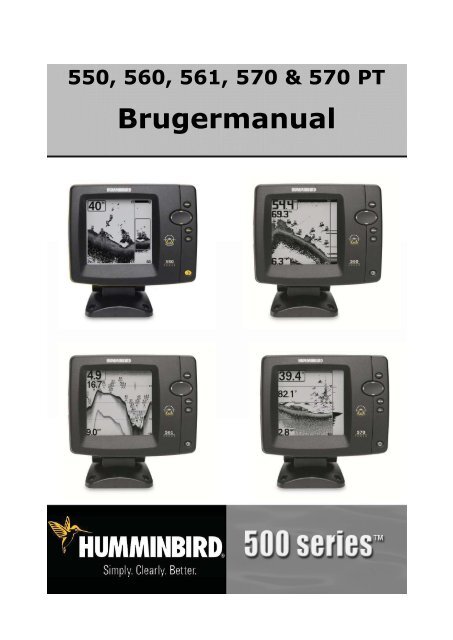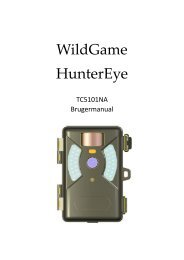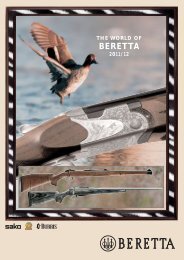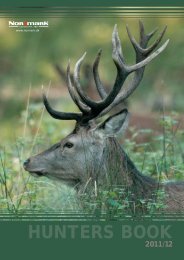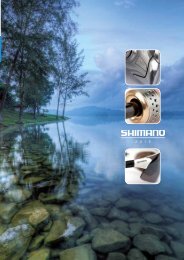Manual - Normark
Manual - Normark
Manual - Normark
Create successful ePaper yourself
Turn your PDF publications into a flip-book with our unique Google optimized e-Paper software.
550, 560, 561, 570 & 570 PT<br />
Brugermanual
Tak!<br />
Tak fordi du valgte Humminbird ® fra USA’s ledende producent af ekkolod.<br />
Humminbird har gennem tiden opbygget sit image gennem godt design og<br />
produktion af kvalitets marine udstyr med høj driftsikkerhed. Dit Humminbird®<br />
ekkolod er designet til at klare års problemfri drift, selv i det hårdeste marine<br />
miljø. Hvis dit Humminbird ® ekkolod mod forventning skal repareres, dækkes<br />
det af en omfattende garanti i garantiperioden. Efter garantiperiodens udløb er<br />
der meget fordelagtige reparationspriser. For yderlige detaljer, se de<br />
medfølgende garantibetingelser.<br />
Vi anbefaler at du nøje læser brugermanualen igennem for at få størst glæde<br />
af de finesser og funktioner som dit Humminbird ® produkt kan.<br />
Hvis et problem opstår, kontakt din forhandler eller se www.normark.dk<br />
under marine, alternativt kan www.humminbird.com besøges.<br />
ADVARSEL! Dette instrument må ikke benyttes som et navigations udstyr for<br />
at undgå kollision, grundstødning, skade på båd eller personskade. Når båden<br />
er i fart kan dybden ændre sig meget hurtig uden mulighed for at reagere. Sejl<br />
altid langsomt hvis du har mistanke om lavt vand eller andre objekter som kan<br />
ligge i vandet.<br />
ADVARSEL! Afmontering og reparation af instrumentet skal foretages af et<br />
autoriseret servicepersonel. Ethvert forsøg på at reparerer instrumentet eller<br />
ændre serienummeret af uautoriseret servicepersonel, vil medføre at garantien<br />
bortfalder.<br />
Note: Nogle af ekkoloddets features som er vist i denne manual kræver separate indstalleringer,<br />
mens andre features kun er mulige på internationale modeller. Vi har gjort<br />
vores bedste for at forklare hvilke features det drejer sig om. Venligst læs denne manual<br />
nøje igennem, så det er muligt at forstå, hvad netop dette ekkolod har af muligheder!<br />
MILJØ ERKLÆRING: Det er vores intention, at Humminbird® er en ansvarsfuld,<br />
miljørigtig virksomhed, som overholder både nationale og internationale<br />
miljøbestemmelser, og er en ansvars bevidst nabo, der hvor vi producerer og<br />
sælger vores produkter.<br />
WEEE DIREKTIV: EU Direktiv 2002/96/EC “Bortskaffelse af elektrisk og<br />
elektronisk udstyrs Direktiv (WEEE)” berører de fleste distributører,<br />
forhandlere og producenter af forbrugs elektronik i EU. WEEE Direktivet<br />
påbyder producenter af forbrugs elektronik, at deres produkter bliver<br />
behandlet forsvarligt ved bortskaffelse efter endt brug.<br />
2
Bortskaffelse af elektrisk og elektronisk udstyr<br />
(Gælder i EU samt andre europæiske lande med separate<br />
indsamlingssystemer).<br />
Dette udstyr indeholder elektrisk og/eller elektroniske dele og må<br />
derfor ikke bortskaffes sammen med almindeligt husholdningsaffald.<br />
I stedet skal det afleveres på genbrugsstationen eller i de<br />
kommunale indsamlingsordninger for miljøaffald. Dette er gratis.<br />
Hvis udstyret indeholder udskiftelige (genopladelige) batterier, skal disse fjernes<br />
før bortskaffelse, og hvis nødvendigt bortskaffes i henhold til de gældende<br />
regler (se også de respektive kommentarer i enhedens anvisninger).<br />
Yderligere informationer om dette emne kan fås ved henvendelse til din<br />
kommune, ved den lokale genbrugsstation eller i den forretning, hvor du købte<br />
din enhed.<br />
BEMÆRK, TIL INTERNATIONALE FORBRUGERE:<br />
Produkter solgt i USA er ikke til brug på det internationale marked. Humminbird ® ’s internationale enheder er<br />
udstyret med internationale features og er designet til at overholde regulationer og love, (WEEE Direktivet) i de<br />
forskellige lande og regioner der importerer dem.<br />
Sprog, kort, tidszoner, måleenheder og garantibestemmelser er eksempler på features, som er specielt indbygget i<br />
Humminbird ® ’s internationale enheder, som forhandles af vores internationale forhandlere.<br />
En international forhandlerliste findes på vores hjemmeside:<br />
www.humminbird.com eller kontakt service center på (334) 687-6613 (USA).<br />
Dansk importør: <strong>Normark</strong> Denmark A/S, Endelavevej 1, 8940 Randers SV,<br />
Tlf: 87 11 41 70, Fax: 86 44 71 83,<br />
E-mail: info@normark.dk, Hjemmeside: www.normark.dk<br />
500 Series, DualBeam PLUS, Fish ID+, Humminbird ® , RTS, RTS<br />
Window, Structure ID ® , SwitchFire, WhiteLine og X-Press Menu<br />
er varemærker af, eller registreret varemærker af Humminbird ® .<br />
© 2009 Humminbird ® , Eufaula AL, USA. All Rights Reserved.<br />
3
Indholdsfortegnelse<br />
Tænd for ekkoloddet 7<br />
Hvordan virker ekkoloddet 8<br />
Enkeltstrålet ekkolod (550, 560)……………………………………………………..10<br />
Dobbeltstrålet ekkolod (561, 570)………………………………………………....10<br />
Skærm information 11<br />
Forklaring af Ekkolodsbillede……………………………………………………..12-13<br />
Real Time Sonar (RTS TM ) billede………………………………………………………14<br />
Bund Præsentation……………………………………………………………………………15<br />
SwitchFire………………………………………………….…………………………………..17<br />
Frys skærmbilledet og aktiv markør………………………………………………..17<br />
Øjeblikkelig Skærm Opdatering……………………………………………………….17<br />
Skærmbilleder..……………………………………………………………………………..…18<br />
Opsæt din egen menu indstilling…..………………………………………..………19<br />
Forklaring af Ekkolodsbilledet………………………………………………………….20<br />
Ekkolods zoom billede……………………………………………………………………..21<br />
Delt Sonar billede…………………………………………………………………………….22<br />
Skærmbillede med stor Skrift/Tal.………………………………………………….23<br />
Betjeningstaster/Front 24<br />
POWER/LIGHT tast…………………………………………………………………………..25<br />
VIEW (skærmbillede) tast………………………………………………………………..26<br />
MENU tast………………………………………………………………………………………….26<br />
4 vejs cursor kontrol tast…………………………………………………………………26<br />
EXIT (afslut) tast………………………………………………………………………………27<br />
Menusystem 27<br />
Opstart af ekkolod 28<br />
Valgmulighed ved opstart 28<br />
Normal brug………………………………………………………………………………….….28<br />
Simulator…………………………………………………………………………………………..29<br />
Systemstatus…………………………………………………………………………………….30<br />
Tilbehørs liste........................................................................31<br />
X-Press TM menu 32<br />
Hovedmenu...........................................................................33<br />
Hurtig tips til hovedmenuen…………………………………………………………….34<br />
Brugerindstillinger (Normal ell. Avanceret)…………………………………….35<br />
4
Indholdsfortegnelse<br />
Sonar X-Press TM menu 36<br />
Sensitivitet………………………………………………………………………………………..37<br />
Øvre Dybde (Avanceret: Kun visning af Sonar og store tal)………….38<br />
Nedre Dybde….…..…………………………………………………………………………….38<br />
Skærmhastighed…….…………………………………………………………………………39<br />
Bundvisning………………………………………………………………………………………39<br />
Zoom niveau (kun Sonar zoom visning)………………………………………….39<br />
Alarm menu 40<br />
Dybde alarm……………………………………………………………………………………..40<br />
Fish ID+ alarm………………………………………………………………………………40<br />
Batteri alarm (Lav)……………………………………………………………………………41<br />
Temperatur alarm………………………………………………………………………......41<br />
Alarmtone………………………………………………………………………………………….41<br />
Sonar menu indstilling 42<br />
Sonar frekvensvalg……………………………………………………………………………43<br />
Overflade støj……………………………………………………………………………………44<br />
SwitchFire………………………………………………….…………………………………..44<br />
Fish ID+ …………………………………………………………………………………………45<br />
Fish ID følsomhed…………………………………………………………………………….46<br />
Real Time Sonar (RTS TM vindue) (Kun Sonarvisning)…….………………46<br />
Zoom bredde…………………………………………………………………………………….47<br />
83 kHz følsomhed (Avanceret)….…………………………………………………….47<br />
Dybdelinjer (Avanceret)…………………………………………………………………..47<br />
Støjfilter (Avanceret)……………………………………………………………………….48<br />
Maks. Dybde (Avanceret)………………………………………………………………..48<br />
Vandtype (Avanceret)……………………………………………………………………..48<br />
Indstillinger i Hovedmenu (Setup) 49<br />
Måleenhed – Dybde………………………………………………………………………….50<br />
Måleenhed – Temperatur (Kun international)…………………………………50<br />
Måleenhed – Distance (Kun med Temp./Fart sensor)…………………….50<br />
Måleenhed – Fart (Kun med Temp./Fart sensor)……………………………50<br />
Brugerfunktion………………………………………………………………………………….50<br />
Sprog (Kun international)………………………………………………………………..51<br />
Triplog – nulstilling (Kun med Temp./Fartsensor)………………………….51<br />
Gendan fabriksindstillinger………………………………………………………………51<br />
Vælge skærmbillede (Avanceret)…………………………………………………….51<br />
Dybde kompensation (Avanceret)……………………………………………………53<br />
Temperatur kompensation (Avanceret)…………………………………………..53<br />
Fart kalibrering (Avanceret, kun med Temp./Fart sensor)……….……53<br />
Tal format (Avanceret)……………………………………………………………….….54<br />
5
Indholdsfortegnelse<br />
Indstillinger i Hovedmenu (Setup) Forsat 54<br />
Demonstration………………………………………………………………………………….54<br />
Lyd kontrol………………………………………………………………………………………..54<br />
Fejl finding 55<br />
Ekkoloddet vil ikke tænde………………………………………………………………..55<br />
Ekkoloddet starter i simulator med transducer tilsluttet…………………55<br />
Skærm problemer…………………………………………………………………………….56<br />
Ekkoloddet mister strøm v/høj fart………………………………………………….56<br />
Båd v/høj fart, intet signal på skærmen………………………………………….56<br />
Ingen fisk på ekkolodet…………………………………………………………………….56<br />
Find grunden til støj…………………………………………….……………………………57<br />
Tilbehør til Humminbird ekkolod 58<br />
Specifikationer model 550…………………………………………….59<br />
Specifikationer model 560……..……………………………………..60<br />
Specifikationer model 561 & 570…………………………………..61<br />
Ordliste………………………………………………………………………62<br />
Noter………………………………………………………………………….66<br />
Bemærk:<br />
Punkter i denne indholdsfortegnelse som er markeret (kun<br />
international) gælder kun for internationale modeller som er solgt<br />
udenfor USA og Canada.<br />
Bemærk:<br />
Punkter i denne indholdsfortegnelse som er markeret (kun med<br />
Temp./Fart sensor). Kræver at denne enhed er købt og installeret.<br />
Kontakt www.normark.dk for information eller nærmeste forhandler.<br />
6
Tænd for enheden.<br />
Følge instruktionerne nedenfor, for at tænde dit Humminbird ® ekkolod.<br />
570 Opstarts skærm<br />
1. Tryk på POWER/LIGHT knappen.<br />
2. Når opstarts billedet ovenfor vises, tryk på MENU knappen for at komme til<br />
opstartsmenuen.<br />
3. Brug 4-Vejstasten til at vælge “Normal” (bruges hvis der er en transducer<br />
tilsluttet), eller ”Simulator” (hvis der ikke er tilsluttet en transducer).<br />
NOTE: Se Start-Up Menu for yderligere information.<br />
• Hvis en funktionsdygtig transducer er tilsluttet til ekkoloddet, vil<br />
ekkoloddet automatisk starte op i ”Normal”, og er klar til brug på<br />
vandet.<br />
• Hvis en transducer ikke er tilsluttet og man venter for længe med<br />
at vælge i opstarts menuen, vil ekkoloddet starte op i den<br />
indstilling, som er fremhævet i menuen.<br />
• I “simulator” tilstand kan man lære hvordan ekkoloddet fungerer<br />
og gemme indstillinger i avanceret tilstand til senere brug!<br />
7
Sådan virker Sonar<br />
Sonar teknologi er baseret på udsendelse og modtagelse af lydbølger som<br />
reflekteres fra bunden, fisk og andre objekter i vandet. 500 Series benytter<br />
sonar til at lokalisere og definere strukturer, bundforhold og bundens<br />
beskaffenhed, samt til at vise dybden til bunden direkte under transduceren.<br />
500 Series sender lydbølger ud og beregner distancen ved at måle tids<br />
differencen fra signalet udsendes til det reflekterede signal modtages igen fra<br />
bunden eller andre objekter. Ekkoloddet bruger så det reflekterede signal til at<br />
beregne position, størrelse og bundforhold til objektet.<br />
Ekkoloddet er meget hurtigt. Lydsignalet som udsendes, bevæger sig fra<br />
transduceren til 70 meters dybde og tilbage igen på mindre end et ¼ sekund.<br />
Det er derfor meget usandsynligt, at man kan sejle fra signalet. Ekkoloddet<br />
benytter enten enkeltstrålet eller dobbeltstrålet sonar. Find den rigtige sonar<br />
beskrivelse som passer til dit apparat.<br />
Bemærk: Alle ekkolod vil normalt have større rækkevidde i ferskvand frem<br />
for i saltvand.<br />
SONAR er forkortelse af SOund NAvigation og<br />
Ranging. Sonar bruger præcise lyd pulser eller<br />
“pings” som udsendes i vandet i en<br />
dråbeformet stråle.<br />
Lyd pulsen sender ”ekkoer” retur fra de<br />
objekter der er under vandet, så som fisk,<br />
bundforhold og andre nedsunkne objekter.<br />
Retur ekkoerne bliver vist på ekkoloddets<br />
skærm.<br />
Hver gang et nyt ekko modtages, bliver det<br />
gamle ekko flyttet hen over ekkolods skærmen<br />
og danner herved skærmbilledet. Så det man<br />
ser, er noget man er sejlet hen over.<br />
8
Lydbølgerne som udsendes fra transduceren<br />
kan indstilles til forskellige frekvenser alt<br />
afhængig af, hvor man bruger ekkoloddet.<br />
Meget høje frekvenser (455 kHz) bruges når<br />
der er en begrænset dybde, men man godt vil<br />
have et detaljeret billede.<br />
Høje frekvenser (200 kHz) er det mest brugte<br />
på alle ekkolod, da dette giver en god balance<br />
imellem dybde angivelsen og detaljerne som<br />
bliver vist på skærmen.<br />
Lav frekvens (83 kHz) bruges typisk, hvis der<br />
er meget dybt.<br />
Udgangseffektens styrke er den mængde af<br />
energi som genereres af ekkoloddets<br />
transducer.<br />
Den måles som regel på to måder:<br />
• Root Mean Square (RMS)<br />
Måler udgangseffekten i hele<br />
sende perioden.<br />
• Peak to Peak, Måler udgangseffekten<br />
ved det højeste punkt.<br />
Fordelen ved stigende udgangseffekt er, at det<br />
er nemmere at spotte små objekter på stor<br />
distance, reducere støj, bedre ydeevne ved høj<br />
fart og forbedret dybde måling.<br />
9
Enkelt Strålet Sonar<br />
Din Humminbird ® Fishfinder 550 og 560 benytter et<br />
200 kHz enkeltstrålet sonarsystem, som giver et<br />
dæknings område på ca. 20 Grader. Registrering af<br />
maks. dybden vil afhænge af faktorer som bådens fart,<br />
bølge-forhold, bundens hårdhed, fersk – eller saltvand,<br />
samt installation af transducer.<br />
Dobbelt Strålet Sonar (DualBeam PLUS TM )<br />
Din Humminbird ® Fishfinder 561 og 570, benytter et 200<br />
/83 kHz dobbeltstrålet sonarsystem, som giver et<br />
dæknings område på ca. 60 Grader. Dobbeltstrålet sonar<br />
er optimeret til at vise de bedste bund strukturer med en<br />
20 graders stråle i center, men kan stadigvæk indikere en<br />
fisk fundet i 60 graders strålen, når Fish ID+ er tændt.<br />
Dobbeltstrålet sonar er velegnet til mange forhold, fra lavt<br />
til meget dybt vand i både fersk – og saltvand.<br />
Registrering af maks. dybden vil afhænge af faktorer som<br />
bådens fart, bølgeforhold, bundens hårdhed, fersk – eller<br />
saltvand, samt installation af transducer.<br />
10
Information vist på skærmen<br />
Humminbird Fishfinder kan vise en masse nyttige information om<br />
Dybde. Vanddybde; alarm kan<br />
sættes på en vilkårlig dybde.<br />
Temperatur. Temperatur i<br />
overfladen.<br />
Timer. Gået tid med Temp/Fart<br />
sensor (ekstra udstyr)<br />
Distance. Distance sejlet med<br />
Temp/Fart sensor (ekstra udstyr)<br />
Hastighed. Gennemsnits<br />
hastighed, med Temp./Fart<br />
sensor.(ekstra Småfiskestime<br />
udstyr)<br />
Hård bund<br />
Dobbelt ekko. Opstår når ekkosignalet<br />
reflekteres mellem bunden<br />
og overfladen og tilbage igen. Hård<br />
bund giver kraftig dobbelt ekko,<br />
mens blød bund giver meget ringe<br />
dobbelt ekko eller slet ingen ting.<br />
Hastighed. Hvis en Temp./Fart sensor (ekstra udstyr) er tilsluttet,<br />
kan FishFinderen vise bådens hastighed sammen med Triplog over<br />
sejlede nautiske eller engelske mil.<br />
11
området under båden. Denne information er følgende:<br />
Batteri spænding. Viser<br />
spændingen på bådbatteriet. Der<br />
kan sættes en spændingsgrænse<br />
så en alarm udløses, hvis der sker<br />
spændingsfald.<br />
Overfladestøj.<br />
Fish ID+. Fishfinder viser<br />
fiskeekko som buer og/eller<br />
fiskesymboler. En alarm kan<br />
aktiveres, når fisk af en vis<br />
størrelse bliver spottet giver Fish<br />
ID+ besked herom og i hvilken<br />
dybde fisken befinder sig.<br />
Størrelsen på symbolet indikerer,<br />
hvor kraftig et ekko der bliver<br />
registreret. Ekkoloddet vil tydeligt<br />
vise stimer af småfisk i forskellige<br />
størrelser og former alt afhængig af<br />
bådens hastighed og mængden af<br />
fisk.<br />
Structure ID ® . Hvor fisk kan<br />
gemme sig.<br />
Springlag. Vandlag med<br />
forskellige temperaturer som opstår<br />
på forskellige dybder og tider<br />
på året. Et springlag bliver som<br />
regel vist som et kontinuerligt bånd<br />
af gråtoner på skærmen i samme<br />
dybde.<br />
Blød bund<br />
RTS ® (Real Time Sonar)<br />
vindue<br />
12
Forklaring af det viste Ekkolodsbillede<br />
Det er vigtigt at forstå informationen, som<br />
bliver vist på Humminbird ® ekkoloddet.<br />
Skærmen viser ikke et 3-dimensionelt billede<br />
af det, der registreres nede i vandet. Hvert<br />
vertikalt databånd som modtages af<br />
ekkoloddet bliver vist på skærmen og<br />
repræsenterer det, som bliver registreret af<br />
ekkoloddet på et bestemt tidspunkt. Da både<br />
båden og fisken kan bevæge sig, vil<br />
registreringen kun vise et specifikt segment af<br />
tid, når objektet bliver opdaget, ikke nøjagtig<br />
hvor objektet befinder sig i relation til andre<br />
objekter, som er tegnet på skærmen.<br />
13
Real Time Sonar (RTS) vindue<br />
Et Real Time Sonar (RTS) vil blive vist i højre side på skærmen, når<br />
ekkoloddet er sat i sonarvisning. RTS vinduet vil altid blive opdateret med<br />
højeste mulige hastighed for det valgte dybdeområde og viser kun ekko fra<br />
bund, struktur og fisk som befinder sig indenfor transducerstrålen. RTS<br />
vinduet plotter dybden og intensiteten på det modtagne ekko (se Sonar menu:<br />
RTS Window).<br />
Det lille RTS vindue Det store RTS<br />
indikerer ekko intensite- vindue indikerer ekko<br />
ten ved hjælp af en grå- intensiteten ved hjælp<br />
skala. af en grafisk søjle.<br />
Gråskalaen som benyt- Længden på de plot-<br />
tes, er sammensat af tede ekkoer giver en<br />
indstillingerne i bund- identifikation på om<br />
visningens gråtoner. ekkoet er svagt eller<br />
Dvs. Spejlvend, stærkt.<br />
StructureID ® , White Dybden for de viste<br />
Line, Bottom Black. ekkoer indikeres af<br />
Dybden for det viste den vertikale place-<br />
ekko, indikeres af ring af skærmens<br />
den vertikale placering dybdeskala. Det brede<br />
af skærmens dybde- RTS vindue bruger<br />
skala. i ikke gråskala. Se<br />
sonar menu - RTS<br />
vindue.<br />
14
Bund Præsentation<br />
Når båden sejler frem ad, kortlægger ekkoloddet ændringerne i dybden, som<br />
vises på displayet og laver ud fra dette en profil af bundstrukturerne via en<br />
gråskala. Ud fra denne gråskala kan man se hvilken bundtype, som bliver vist<br />
på skærmen. En hård bund, f.eks. stenbund, bliver vist som en tynd linje på<br />
displayet. En blød bund f.eks. mudder eller sand, bliver vist som en tyk linje på<br />
displayet. Klippe bund har et tilfældigt kuperet retur signal.<br />
Skærmbillede med bundprofil og RTS vindue.<br />
Sonar Historik: Svagt retur signal<br />
Retur signal man (Muligvis vegetaer<br />
sejlet hen over. tion eller små<br />
fisk).<br />
RTS Vindue TM .<br />
Stærk Retur signal<br />
Måske sten, Svagt retur signal<br />
sunket træ eller blød bund.<br />
andre strukturer.<br />
Intensiteten af farven på gråskalaen<br />
som bruges til at vise høj, medium og<br />
lav retur signal, bestemmes af dine<br />
indstillinger i Bundvisning.<br />
Se Sonar X-Press TM Menu for at indstille<br />
bundvisning.<br />
15
Spejlvendt, Structure ID ® , WhiteLine eller Bottom Black.<br />
Se Sonar X-Press Menu: Bundvisning og vælge hvilken tilstand du vil se.<br />
Spejlvendt er en metode hvor et svagt retur<br />
signal vises med sorte pixels og et stærkt retur<br />
signal vises med lyse pixels. Det har den fordel,<br />
at det svage retur signal vil blive vist meget<br />
tydeligt på displayet.<br />
Structure ID ® viser svagt retur signal med lyse<br />
pixels og stærke retur signaler som mørke pixels.<br />
Det sikrer, at det stærke retur signal bliver vist<br />
meget tydeligt på displayet.<br />
WhiteLine fremhæver det stærkeste retur<br />
signal med hvidt, hvilket giver en distinktiv<br />
kontur. Det har den fordel, at bund konturerne<br />
bliver defineret meget tydeligt på skærmen.<br />
Sort (Bottom Black) viser alle pixels under bund<br />
konturen i sort, uafhængig af signalstyrken.<br />
Det har den fordel, at man opnår en højere<br />
kontrast mellem bunden og andre ekkoer.<br />
16
SwitchFire<br />
SwitchFire kontrollerer hvordan retur ekkoet bliver vist på ekkolodsbilledet.<br />
SwitchFire indstillingerne findes under sonar menuen.<br />
For at se maksimum af retur ekkoet, som er muligt i transducerstrålen, så flere<br />
fiske ”bananer” og bedre jig tracking bliver vist, vælges Max indstilling.<br />
For at se mindre overfladestøj og flere nøjagtige fiske ikoner, som bliver<br />
fortolket af transducerstrålen, vælges Sletteindstilling.<br />
Se Sonar menu: SwitchFire for mere information.<br />
Frys skærmbilledet og Aktiv Markør<br />
Frys skærmbilledet og aktiv markør – Tryk på en vilkårlig pil på 4-vejs<br />
tasten, så fryser skærmbilledet og en markør bliver vist midt på skærmen.<br />
Brug 4-vejs tasten til at flytte markøren rundt på ekkolodsbilledet på<br />
skærmen. Dybden vil blive vist i boksen nederst i venstre hjørne.<br />
RTS vinduet fortsætter med at opdatere under fastfrysningen af<br />
skærmbilledet. For at deaktiver denne funktion trykkes på Exitknappen. Frys<br />
skærmbilledet kan bruges i disse skærmbilleder: Sonar, Delt sonar billede og<br />
Sonar zoom billede.<br />
Øjeblikkelig Skærm Opdatering<br />
Øjeblikkelig Skærm Opdatering – Du har et stort udvalg i sonar menuen,<br />
som kan ændres (så som sensitivitet, farver og øvre grænse). Justeringer som<br />
laves, vil øjeblikkeligt blive vist på skærmbilledet.<br />
17
Views/Skærmbilleder<br />
Sonar informationen fra din Fishfinder bliver<br />
vist som et nemt læseligt billede på skærmen.<br />
Der er mange forskellige skærmbilleder på din<br />
Fishfinder. Når du trykker på ”VIEW” knappen,<br />
vil du bladre igennem de mange forskellige<br />
skærmbilleder. Hvis du trykker på ”EXIT”<br />
knappen, så er det de samme skærmbilleder<br />
som bliver vist, men i omvendt rækkefølge!<br />
Når du tænder din Humminbird enhed, vil Sonar View være det første du ser.<br />
Du kan selv redigere hvilke skærmbilleder, som du vil have vist, så de passer<br />
lige netop til dit fiskeri.<br />
NOTE: Når du ændre noget I menu indstillingerne som påvirker enheden, kan du se<br />
ændringerne øjeblikkeligt på skærmen. Du behøver ikke at forlade menuen for at<br />
gemme de nye indstillinger.<br />
Detaljerne på de forskellige skærmbilleder følger på de næste sider.<br />
18
Opsæt din egen MENU indstilling:<br />
Du kan vælge hvilke ”Views”/skærmbilleder som skal være synlige eller gemte,<br />
når du trykker på view tasten.<br />
1. Tryk på MENU tasten 2 gange for at nå Hoved Menuen,<br />
tryk på højre side af markør tasten indtil indstillingsmenuen kommer<br />
frem.<br />
2. Tryk markør tasten ned og stop ved Vælge Skærmvisning, tryk her<br />
markør tasten til højre for at nå Skærmvisningens undermenu.<br />
3. Tryk markør tasten op og ned for at vælge skærmbilleder (Views).<br />
4. Tryk markør tasten til højre eller venstre for at lave ændringer i<br />
skærmbilleder (Views), fra skjult til synlig og vice versa.<br />
NOTE: Hvis ikke du kan se Vælge Skærmvisning i indstillingsmenuen, skal du ændre<br />
brugerfunktion fra Normal til Avanceret.<br />
Ændring af Digital skærm data.<br />
Hvert skærm billede viser en masse digital information, så som hastighed,<br />
temperatur, spænding osv. Disse digitale informationer varierer alt afhængig af<br />
hvor meget ekstra udstyr som er tilkoblet. De kan tilpasses, så de passer til<br />
enhver fiske situation. Se Indstillingsmenuen: Vælge skærmdata for mere info.<br />
1. Tryk på MENU tasten 2 gange for at nå Hoved Menuen, tryk på højre<br />
side af markør tasten indtil indstillingsmenuen kommer frem.<br />
2. Tryk markør tasten ned og stop ved Vælge Skærmdata, tryk her markør<br />
tasten til højre for at nå Skærmdatas undermenu.<br />
NOTE: Hvis ikke du kan se ”Vælge Skærmdata indstillingsmenuen”, skal du ændre<br />
brugerfunktion fra Normal til Avanceret.<br />
3. Tryk markør tasten op og ned for at vælge skærmdata, tryk herefter<br />
markør tasten til højre eller venstre side, for at vælge hvilke digitale data<br />
informationer som skal vises her. For at skjule Skærm dataer, vælges<br />
Nej i de forskellige indstillinger.<br />
19
Sonar Billede<br />
Sonar billede viser en historisk log over de indkomne dataer. Data med<br />
temperatur og hastighed bliver automatisk vist, hvis der er tilsluttet en<br />
temp./fart sensor (ekstra udstyr). Den sidste indkomne information bliver vist i<br />
højre side af skærmen (RTS TM vinduet), når ny information bliver registreret,<br />
bliver den gamle info flyttet mod venstre på skærmen.<br />
• En skala med øvre og nedre dybdeområder bliver vist i højre side af<br />
skærmen i RTS TM vinduet. Skalaen angiver dybden fra vandoverfladen til en<br />
dybde, som giver tilstrækkelig bund-konturer til at blive vist på skærmen.<br />
• Dybdeskalaen bliver automatisk valgt så man altid kan se dybden på<br />
skærmen, selv om dybde området også kan vælges manuelt (se Sonar X-<br />
Press menu).<br />
• Op til 5 eller 6 datavinduer (afhængig af model) kan vise information fra<br />
tillægs udstyr som er monteret. Disse datafelter kan tilpasses individuelt, så<br />
man kan se de informationer man ønsker (se Setup / indstillings menu fanen,<br />
vælge skærmdata).<br />
Dybde<br />
Temperatur<br />
Triplog<br />
Strøm<br />
Indikator<br />
Fart<br />
Overflade<br />
RTS TM<br />
Vindue.<br />
Nedre<br />
Dybde<br />
område.<br />
Note: Hvis dybde aflæsningen blinker, betyder det at, ekkoloddet har problemer med<br />
at lokaliserer bunden. Dette sker normalt, når dybden er for stor, transduceren er<br />
ude af vandet, båden har for høj fart eller pga., at ekkoloddet ikke kan modtage data<br />
korrekt.<br />
20
Sonar Zoom Billede<br />
Sonar Zoom Billede giver et fremragende billede af bunden og strukturerne.<br />
Sonar Zoom Billedet gør det nemmere at skelne retur ekkoerne fra hinanden,<br />
specielt hvis fisk står tæt på bunden eller ved en sunken båd, bliver det<br />
tydeligere, hvad der er hvad.<br />
• Zoom forstørrelse er vist nederst i venstre hjørne af skærmen. Tryk på<br />
Menu tasten 1 gang for at komme ind i Sonar X-Press Menu. Her kan<br />
man justere Zoom indstillingerne via zoom tasterne.<br />
• Det billede der er zoomet ind på, bliver vist på venstre side af skærmen.<br />
Når dybden ændrer sig opdateres skærmen automatisk.<br />
• Billedet der vises til højre på skærmen, er alt det som er i transducer<br />
strålen og som giver et retur ekko/signal. Her er vist et preview billede<br />
af det ind-zoomede område og hvor det er i forhold til<br />
overfladen/bunden.<br />
• Øvre og nedre dybde angivelse indikerer hvilket område, der bliver vist<br />
på skærmen. Disse tal står til venstre for RTS TM vinduet.<br />
Sonar Zoom Billede<br />
Dybden er vist digitalt i øverste venstre hjørne, og kan ikke ændres.<br />
Informationer som vandtemperatur og spænding kan ikke vises i denne<br />
funktion.<br />
21
Delt Sonar billede (DUALBEAM PLUS, Kun 561 og 570)<br />
Delt Sonar Billede – viser sonarbilledet for hver frekvens transduceren<br />
udsender på et delt skærmbillede. Man kan bruge delt sonar billede til at<br />
sammenligne de 2 frekvenser og se hvilken stråle fisk evt. befinder sig i.<br />
• DUALBEAM PLUS modeller(561 og 570) viser transducer<br />
retur signalet på 83 kHz (bred stråle) på venstre side af<br />
displayet. På højre side vises 200 kHz (smal stråle).<br />
• DYBDE bliver vist øverst i venstre hjørne.<br />
Informationer som vandtemperatur og spænding kan ikke<br />
vises i denne funktion.<br />
Delt Sonar Billed<br />
Øvre<br />
Dybde dybde<br />
455 kHz sonar<br />
Historik<br />
200 kHz<br />
sonar his-<br />
torik<br />
Nedre dybde<br />
22
Skærmbillede Med Store Tal<br />
Skærmbillede Med Store Tal viser tallene digitalt, i et nemt overskueligt<br />
format.<br />
• Digital visning: Dybden bliver altid vist. Temperatur, hastighed og<br />
triplog information bliver automatisk vist, hvis det rigtige udstyr er<br />
tilsluttet til ekkoloddet.<br />
NOTE: Den digitale visning i Skærmbillede med store tal, kan ikke ændres.<br />
• Triploggen viser afstanden som er sejlet, gennemsnitsfarten, tiden som<br />
er gået siden Triploggen sidst har været nul-stillet.<br />
Dybden<br />
Temperatur<br />
Hastighed<br />
Skærmbillede Med Store Tal<br />
Timer: Viser tiden som er gået siden sidste nul-stilling.<br />
Distance: Viser afstanden som er tilbagelagt siden<br />
sidste nul-stilling.<br />
Spænding: Viser batterispændingen.<br />
AVG. Speed: Viser gennemsnits hastigheden,<br />
siden sidste nul-stilling.<br />
23
Fronten af 500 Series<br />
Ekkoloddene i 500 Series har en nem og overskuelig front.<br />
Kombinationen af taster og speciel features tillader dig at indstille det du gerne<br />
vil se på skærmen. Tag et kig på den følgende illustration og kig på Taste<br />
funktionerne for at se, hvad der er hvad.<br />
1) Skærm<br />
2) VIEW Tasten<br />
3) 4-Vejs markør tast (Venstre, Højre, Op og Ned)<br />
4) MENU tasten<br />
5) EXIT tasten<br />
6) POWER/LIGHT – Tænd /Sluk & Lys i Displayet.<br />
24
Taste Funktioner<br />
Betjeningen af Humminbird ekkoloddet fortages via et sæt betjeningsknapper,<br />
som er enkle at betjene. I samarbejde med skærmbillederne og menuen giver<br />
det en stor fleksibilitet over ekkoloddets funktioner.<br />
TÆND/LYS KNAPPEN<br />
TÆND/LYS knappen bliver brugt til at tænde og slukke<br />
for ekkoloddet.<br />
Du kan også bruge TÆND/LYS knappen til at justere baggrundslyset<br />
og kontrasten på displayet.<br />
Tænd for ekkoloddet: Tryk på TÆND/LYS knappen for at tænde enheden.<br />
Når opstarts billedet vises, tryk på MENU knappen for at komme til<br />
opstartsmenuen.<br />
Sluk for ekkoloddet: Tryk og hold TÆND/LYS knappen inde i 3 sekunder.<br />
På displayet bliver vist en besked om, hvor lang tid der går inden at ekkoloddet<br />
slukker. Det er vigtigt at slukke på TÆND/LYS knappen, da de indstillinger<br />
man har lavet i menuen ellers kan gå tabt.<br />
Justering af Lys og kontrast: Tryk på<br />
TÆND/LYS knappen for at få adgang til denne<br />
undermenu.<br />
Brug 4-Vejs markør tasten til at vælge LYS<br />
eller KONTRAST. Tryk derefter til højre eller<br />
venstre på tasten for at justere indstillingerne.<br />
Tryk på EXIT knappen for at forlade denne undermenu.<br />
NOTE: Humminbird ® ’s 500-serie starter op med baggrundslyset tændt, men slukker<br />
det automatisk efter kort tid for at spare strøm.<br />
25
VIEW TASTEN<br />
VIEW tasten bruges til at bladre igennem alle<br />
skærmbilleder som er tilgængelig på enheden. Tryk på<br />
VIEW tasten for at gå til næste skærmbillede. De<br />
forskellige skærmbilleder kan skjules for at optimere dit<br />
fiskeri (se View eller Setup menuen: Vælge Views).<br />
NOTE: Tryk på EXIT knappen for at se skærmbillederne i modsat rækkefølge.<br />
MENU TASTEN<br />
MENU tasten bruges for at få adgang til menu systemet.<br />
Se menu system for yderlig information.<br />
• Opstarts Menu: Tryk på Menu tasten når enheden<br />
starter op for at se opstartsmenuen.<br />
• X-Press Menu: Tryk på Menu tasten 1. gang for at se<br />
X-Press Menu i det valgte skærmbillede.<br />
•Hoved Menu: Tryk på Menu tasten 2. gange for at komme ind til hoved<br />
menuen. Hoved menuen er opdelt i undergrupper, så det er let overskueligt og<br />
nemt at finde det specifikke emne man skal bruge.<br />
4-Vejs Kontrol Tasten<br />
(Venstre, Højre, Op eller Ned tasten)<br />
Brug 4-vejs kontrol tasten til at navigere i menu<br />
systemet med.<br />
• Menu Valg: Tryk op eller ned på 4-vejs Kontrol tasten for at fremhæve en<br />
undermenu. Tryk derefter til højre eller venstre for at ændre indstillingerne.<br />
Ændringer i indstillingerne vil blive aktiveret og gemt med det samme.<br />
26
EXIT Tasten<br />
EXIT tasten har mange funktioner, som afhænger af<br />
situationen:<br />
-Hvis der lyder en alarm, tryk på EXIT tasten for at slå<br />
den fra.<br />
-Hvis en menu er valgt, tryk på EXIT tasten for at forlade den valgte menu<br />
og returner til det valgte skærmbillede.<br />
-Hvis en menu er aktiv, tryk på EXIT tasten for at gå til den før valgte<br />
undermenu.<br />
-For skærm billeder, tryk på EXIT tasten for at se alle skærmbilleder i<br />
omvendt rækkefølge / baglæns.<br />
Menu System<br />
Menu Systemet er inddelt i et “nemt at bruge” system. Inddelt således:<br />
• Start-Op Valg Menu: Tryk på menu tasten når enheden beder om det<br />
under opstart for at se opstartsmenuen. Fra denne menu kan du vælge<br />
følgende Fishfinder indstillinger: Normal, Simulator eller System status.<br />
• X-Press Menu: X-Press Menu er en hurtig genvej til de mest brugte<br />
indstillinger i det valgte skærmbillede (1 tryk på menu tasten).<br />
• Hoved Menu (indstillinger): Hovedmenuen er en standard og inddelt i<br />
disse under menuer: Alarmer, Sonar og Setup/indstillinger (2 tryk på<br />
menu tasten).<br />
NOTE: I X-Press Menu(s) og Hoved Menu kan man selv vælge hvilke indstillinger<br />
der skal vises. Gå ind i brugerindstillinger i indstillingsmenuen, her kan der skiftes<br />
mellem avanceret eller normal (se hoved menu: Bruger indstillinger).<br />
27
Start-Op Valg Menu<br />
Tryk på MENU-tasten under opstart af enheden for at se valg mulighederne i<br />
opstarts menuen.<br />
Vælg en af mulighederne og se på de følgende sider en beskrivelse af det<br />
valgte.<br />
Se også: Tænd enheden, for yderlig information.<br />
Normal<br />
Brug Normal når du er på vandet og der er en transducer forbundet. Hvis en<br />
funktions dygtig transducer er forbundet, vil Normal automatisk blive valgt af<br />
enheden, og du er nu klar til at bruge enheden.<br />
For at forlade denne indstilling, skal enheden slukkes.<br />
28
Simulator<br />
Brug Simulator indstillingen til se hvordan din Fishfinder virker, før du sejler ud<br />
på vandet i din båd. Simulator programmet er et rigtigt godt stykke værktøj,<br />
som viser et opdateret billede af virkelige fiskesituationer på vandet.<br />
Vi anbefaler, at du gennemgår<br />
denne manual med Fishfinderen i<br />
simulator programmet, da alle<br />
funktioner og effekter er magen til<br />
dem, som man bruger i Normal<br />
indstillingen.<br />
De menu ændringer, som bliver<br />
lavet, vil blive gemt til senere brug.<br />
NOTE: Det er vigtigt, at du selv<br />
vælger simulator programmet under<br />
opstart, da Fishfinderen ellers<br />
starter i Normal. Hvis transduceren<br />
ikke er tilsluttet, starter<br />
FishFinderen op i<br />
simulatorprogrammet.<br />
Der bliver vist en tekstbesked med ”Simulator” på displayet, for at indikere, at<br />
man er i simulator programmet.<br />
For at forlade simulator programmet slukkes FishFinderen.<br />
29
System Status/Apparatstatus<br />
Brug Apparatstatus til et overblik over hvilket tilbehør som er tilsluttet<br />
FishFinderen (transducer, fart, GPS osv.). Der er også mulighed for at køre en<br />
selvafprøvning af FishFinderen for at tjekke, hvilken software version som er<br />
på enheden og om den skal opdateres.<br />
Når man har valgt Apparatstatus fra opstarts menuen, skal man trykke på<br />
View tasten for at se et af følgende skærmbilleder:<br />
• Selv-afprøvning<br />
• Tilbehør-afprøvning<br />
For at forlade apparatstatus slukkes for FishFinderen.<br />
Selv-afprøvning viser et resultat af en intern diagnostisk selv afprøvning som<br />
viser: Navn på enheden, serie nummer på printpladen (PCB), software version,<br />
time i brug og spænding i volt.<br />
Skærmbilled Selv-af-prøvning<br />
30
Tilbehørs-afprøvning, viser en liste over tilbehør som er tilsluttet systemet.<br />
NOTE: FishFinderen kan kun registrere fartmåleren hvis denne er i brug/bevæger sig<br />
når enheden bliver tændt!<br />
31
X-Press Menu<br />
X-Press Menu<br />
X-Press Menu er en genvej til dine mest<br />
brugte indstillinger. Indstillingerne som vises<br />
i X-Press Menu svarer til det viste<br />
skærmbillede.<br />
Ex. Hvis du er i skærmbillede ”Sonar<br />
(Ekkolod)” og trykker på MENU tasten 1.<br />
gang, vises Sonar-X-Press Menu på<br />
displayet.<br />
For at bruge X-Press Menu:<br />
1. I hvilket som helst skærmbillede, tryk på MENU tasten 1. gang.<br />
2. Tryk på Op og Ned tasten for at komme til en af X-Press Menu<br />
muligheder, tryk derefter Venstre / Højre på 4-vejs kontrol tasten for at<br />
ændre i menu indstillingerne.<br />
NOTE: X-Press Menu forsvinder midlertidigt mens skærmen opdaterer skærmbillede,<br />
hvis det er en ændring af hovedmenuindstillingen. Det bevirker, at du kan se<br />
dine ændringer på skærmen med det samme.<br />
3. For at genaktivere X-Press Menu trykkes op og ned på 4-vejs kontrol<br />
tasten.<br />
Total skærm opdatering – Når du ændre i menu indstillingerne, som<br />
påvirker det viste skærmbillede, bliver billedet opdateret med det samme (dvs.<br />
du behøver ikke at forlade menu indstillingerne for at få ændringerne til at<br />
virke).<br />
Menu indstillingerne kan forenkles eller udvides ved at ændre i brugerindstillingen,<br />
Normal eller Avanceret.<br />
Se Hoved menu: Bruger indstilling for flere detaljer.<br />
32
Hoved Menu (Brugerindstilling Normal)<br />
Hoved Menu<br />
I Hoved Menuen finder man en standardt<br />
menu med forskellige muligheder. Også de<br />
indstillinger som ikke bliver ændret ret<br />
meget. Hoved Menuen er opdelt med<br />
følgende overskrifter for hurtigt at finde<br />
frem til den ønskede menu: Alarmer, Sonar<br />
og Setup/indstillinger.<br />
NOTE: I Hoved Menu kan man selv vælge<br />
hvilke indstillinger, der skal vises. Gå ind i<br />
brugerindstillinger i indstillingsmenuen, her<br />
kan der skiftes mellem avanceret eller normal<br />
(se hoved menu: Bruger indstillinger).<br />
Anvendelse af Hoved Menuen:<br />
1. Tryk 2 gange på Menu tasten, uanset skærmbillede, for at komme ind til<br />
Hoved Menuen.<br />
2. Tryk på højre eller venstre pil på 4-vejs kontrol tasten, for at markere en<br />
af hoved menuerne.<br />
3. Tryk derefter ned eller op på 4-vejs kontrol tasten, for at vælge en<br />
specifik under menu.<br />
4. Tryk herefter højre eller venstre igen på 4-vejs kontrol tasten for at<br />
ændre i menu indstillingen.<br />
• Hvis der vises en ned pil i den valgte undermenu, er der yderligere en<br />
undermenu. Denne ekstra undermenu nås ved at trykke ned på 4-vejs<br />
kontrol tasten.<br />
• En pil til venstre eller højre i menuen betyder, at man kan ændre<br />
indstillingerne eller se yderligere information ved at trykke på højre eller<br />
venstre pil på 4-vejs kontrol tasten.<br />
• Tryk på EXIT knappen for hurtigt at komme op i toppen af menu<br />
indstillingerne.<br />
Opdatering af skærmbillede. Når man ændrer i menu indstillingerne<br />
bliver ændringerne vist på skærmbilledet med det samme (du skal ikke<br />
forlade menu indstillingerne for at se ændringerne på skærmen).<br />
33
Hurtig tips til hoved menuen.<br />
• Fra en under menu til hoved menuen, tryk på EXIT knappen for at<br />
komme direkte her til.<br />
• Fra bunden af en menu, tryk på ned på 4-vejstasten for at komme<br />
direkte til menu toppen.<br />
• I toppen af hoved menuen, tryk til venstre eller højre på 4-vejstasten<br />
for at se de forskellige hoved menu indstillinger. Forsætter man med at<br />
trykke på venstre eller højre på 4-vejstasten, så springer man fra slut til<br />
start og omvendt.<br />
• Hvis der er en pil forneden i undermenuen, forsæt da med at trykke<br />
ned på 4-vejstasten for at de indstillinger som ligger der.<br />
• Hvis der er pile til venstre og højre ligger der en ekstra undermenu,<br />
tryk højre eller venstre på 4-vejstasten for at se mere info og ændre på<br />
indstillingerne her.<br />
• Hvis du trykker på MENU eller EXIT knappen for at forlade hoved<br />
menuen og vil retur til hovedmenuen på et senere tidspunkt, så vil<br />
du komme tilbage til hovedmenuen, der hvor du forlod den.<br />
Gælder alle indstillinger i MENU<br />
Alle indstillingerne i menuen bliver justeret på den samme måde. Brug 4vejstasten<br />
til at markere en valgmulighed i Hoved menuen og vælg den<br />
indstilling som skal ændres til det ønskede eller aktiver en valgmulighed<br />
(se: Hoved menu eller X-Press Menu).<br />
Her nedenunder er beskrevet hvordan menu indstillingerne er vist i denne<br />
manual.<br />
Hver enkelt beskrivelse viser menu indstillingernes udseende, indstillings<br />
muligheder og den specifikke Hoved menus indstilling som er påkrævet (dvs.<br />
avanceret i brugerindstillinger, kun på internationale modeller, afbildninger,<br />
navigation eller tilbehør).<br />
34
Bruger indstilling (Normal eller Avanceret)<br />
Menu indstillinger i din FishFinder, der kan man ændre brugerindstillingerne<br />
ved at forenkle eller udvide dem. Ændre Bruger indstillingerne til Normal<br />
eller Avanceret.<br />
Normal indstilling: Dette er indstillingen fra start, når du tænder Fish-<br />
Finderen i 500 Series. Normal indstilling er til brugere som vil have det<br />
meget simpelt og mindre udvalg af muligheder i menuen.<br />
Avanceret indstilling: Er til bruger som vil have mest muligt ud af deres<br />
FishFinder. Flere forskellige indstillinger er tilføjet i Hoved menuen, når man<br />
ændrer Bruger indstillingerne fra Normal til Avanceret.<br />
For at ændre i bruger indstillinger:<br />
1. Tryk på MENU-tasten 2 gange, for at kommer til Hoved menuen.<br />
2. Tryk til højre på 4-vejs kontrol tasten, indtil at indstillinger nås.<br />
3. Tryk ned på 4-vejs kontrol tasten indtil at Bruger indstillinger nås i<br />
undermenuen.<br />
4. Tryk enten til højre eller venstre på 4-vejs kontrol tasten for at ændre<br />
indstillingerne til Normal eller Avanceret.<br />
NOTE: Når ændringer i menuen er lavet, i Avanceret indstilling, vil de blive gemt selv<br />
om man skifter over til Normal Bruger indstilling.<br />
Ex. Når der vælges en indstilling som vises på skærmen, når man er i Avanceret<br />
Bruger indstilling, vil den indstilling forsat blive vist på skærmen selvom man skifter<br />
Bruger indstillingen over til Normal.<br />
Hovedmenu, Brugerfunktion:<br />
Normal<br />
Hovedmenu, Brugerfunktion:<br />
Avanceret<br />
35
Sonar X-Press Menu<br />
Sonar X-Press Menu<br />
(Kun Sonar afbildning)<br />
Sonar X-Press Menu giver dig en mulighed<br />
for at skyde genvej til dine mest brugte<br />
indstillinger. Tryk på MENU-Tasten 1 gang for<br />
at komme ind i Sonar X-Press Menuen,<br />
uanset hvilket sonar skærmbillede man er på.<br />
NOTE: Menu indstillinger kan enten udvides eller<br />
forenkles på ekkoloddet ved at ændre bruger<br />
indstillingerne til Normal eller Avanceret. Se<br />
hoved menu: Bruger indstilling for yderlig info.<br />
36
Sensitivitet/Følsomhed<br />
Indstillinger: lav=1, Høj=20, fabriks indstilling<br />
= 10<br />
Følsomheden kontrollerer hvor mange detaljer, der vises på skærmbilledet og<br />
vil justere følsomheden, uanset hvilken sonar frekvens der bliver brugt.<br />
Når der fiskes i meget klart vand eller stor dybde, så øger man følsomheden,<br />
så man kan se de svageste retur signaler som kunne være af interesse. Hvis<br />
man øger følsomheden for meget, kan der forekomme støj på skærmbilledet.<br />
Når der fiskes i mudret og mørkt vand, kan der forekomme støj på<br />
skærmbilledet. Dette kan fjernes ved at formindske følsomheden. Hvis<br />
følsomheden bliver indstillet for lavt, kan retur signaler gå tabt, som kunne<br />
være fisk.<br />
NOTE: Indstillinger i Følsomheden er generelle, dvs. uanset hvilken sonar frekvens<br />
der bliver brugt, er følsomheden den samme.<br />
Følsomhed Lav Følsomhed Medium Følsomhed Høj<br />
37
Øvre Dybde<br />
(Avanceret: Kun i sonar og skærmbillede med<br />
Store Tal). Indstilling: 0 – 257M. Fabriks<br />
indstilling = 0. [Kun på internationale modeller]<br />
Øvre dybde indstiller den laveste dybde, som så bliver vist på skærmbilledet<br />
med sonar og Store tal.<br />
Øvre dybde bliver som regel brugt med nedre dybde.<br />
Ex., Hvis du fisker på 20 meter vand, men kun er interesseret i de første 10<br />
meter (Vandoverflade ned til 10 meters dybde), Så indstiller man Nedre dybde<br />
til en grænse på 10 meter.<br />
Skærmbilledet vil vise det indstillede område fra overfladen til 10 meters<br />
dybde. Dette gør at man ser et mere detaljeret billede i stedet for et billede af<br />
hele dybde området.<br />
NOTE: En minimums distance på 3 meter vil forblive i mellem øvre og nedre dybde<br />
visning. Uanset hvilken indstilling man sætter.<br />
Nedre Dybde<br />
Indstilling: Auto, 3 – 260m. . [Kun på<br />
internationale modeller]<br />
Nedre dybde indstiller den dybeste dybde, som bliver vist på skærmbilledet<br />
med sonar og Store tal.<br />
Auto: Nedre dybde bliver automatisk indstillet på FishFinderen til at følge<br />
bunden, Auto er indstillet fra ny af på FishFinderen.<br />
Manuelt: Man kan indstille nedre dybde til at vise en speciel dybde. Et ”M”<br />
bliver vist nederst i højre hjørne af skærmen for at indikere, at FishFinderen<br />
nedre dybde er i manuel. Indstil Øvre og nedre dybde for at se et specielt<br />
dybde område. Det er en effektiv måde at finde fisk på og se forskellige bund<br />
strukturer.<br />
Ex. Hvis du kun er interesseret i ét dybde område fra 15 – 25 meter. Indstil<br />
Øvre dybde til 15 meter og Nedre dybde til 25 meter. Skærmbilledet vil så vise<br />
de 10 meter imellem 15 og 25 meter og ikke overfladen samt bunden (forudsat<br />
at der er dybere end 25 meter). Flere detaljer vil så blive vist på skærmbilledet<br />
imellem 15 og 25 meters dybde.<br />
NOTE: En minimums distance på 3 meter vil forblive i mellem øvre og nedre dybde<br />
visning. Uanset hvilken indstilling man sætter.<br />
38
Hastighed på Skærmbillede<br />
Indstilling: 1-9, Ultra; hvor 1 = Langsom, 9 =<br />
Hurtig, Ultra = Hurtigst, Fabriks indstilling = 5.<br />
Hastigheden på Skærmbilledet bestemmer farten på sonar informationerne,<br />
som vises på displayet, og hvor mange detaljer der kommer med. En høj<br />
hastighed er at fortrække, da det giver flest informationer. Det er dette som<br />
flest lystfiskere foretrækker, men ekkolods informationerne bevæger sig<br />
hurtigt over skærmen og det kan være svært at følge med. En lav hastighed<br />
holder informationen på displayet i længere tid, men detaljerne bliver<br />
sammenpresset og det kan være svært at tyde, hvad der er hvad. Uanset<br />
hvilken hastighed som kortet bevæger sig med, vil RTS Window opdatere<br />
dybde forholdene med den bedst mulige max. hastighed.<br />
Bundvisning<br />
Indstillinger: Omvendt, Structure ID ® ,<br />
WhiteLine, Sort Bund, Fabriks indstilling =<br />
Omvendt.<br />
Bundvisning vælger den anvendte metode til at vise bund og struktur forhold<br />
på displayet. Se, hvad er vist på Ekkolods displayet: Bund forhold: For mere<br />
information.<br />
Zoom Niveau (Kun i Zoom<br />
indstillinger)<br />
Indstillinger: 2x, 4x, 6x, 8x, Fabriks indstilling =<br />
2x.<br />
Zoom Niveau indstiller forstørrelses niveauet i ekkoloddets Zoom indstillinger.<br />
Brug Zoom til at se flere detaljer på bunden, da disse kan ligge meget tæt på<br />
hinanden, f.eks. et signal, hvor der er en fiskestime tæt på bunden eller<br />
”gemt” ved nogle sten. Her kan Zoom niveauet give de afgørende detaljer, så<br />
man spotter fisken.<br />
Zoom Niveau er kun muligt i X-Press Menu fra Sonar Zoom indstillinger.<br />
Zoom forhåndsvisning Box viser den del af bunden som bliver.<br />
NOTE: Zoom forhåndsvisning Box sporer bunden og kan ikke flyttes.<br />
39
Alarm Menu Indstilling<br />
Uanset hvilket skærm billede der er vist, så tryk 2<br />
gange på MENU tasten for at komme til<br />
hovedmenuen, derefter vælges Alarm, for at<br />
rediger denne.<br />
NOTE: Når der bliver udløst en alarm, afbrydes den<br />
ved at trykke på en vilkårlig tast. Alarmen vil så være<br />
afbrudt indtil man møder et lignende tilfælde, hvor så<br />
alarmen starter igen.<br />
Dybde Alarm<br />
Indstilling: Slukket, 0,5 til 30 meter, Fabriks indstilling<br />
= Slukket. [Kun på internationale modeller]<br />
Dybde Alarmen starter når den dybde alarmen er indstillet på nås, eller hvis<br />
det bliver lavere.<br />
Fish ID Alarm<br />
Indstillinger: Slukket, Alle, Stor/Medium, Stor. Fabriks<br />
indstilling = Slukket<br />
Fish ID Alarm starter, når ekkoloddet opdager nogle fisk, som svarer til alarm<br />
indstillingerne. Fish ID Alarm starter kun hvis Fish ID+ er tændt. Ex. Hvis du<br />
har indstillet Fish ID Alarmen til at kun at reagere på Store fisk, så starter<br />
alarmen, når en stor fisk bliver fundet i transducerstrålen.<br />
Slukket<br />
Alt<br />
Large/Medium<br />
Large<br />
40
Lav Batteri Alarm<br />
Indstillinger: Slukket, 8.5V - 13.5V, Fabriks indstilling<br />
= Slukket<br />
Lav Batteri Alarm lyder når spændingen på batteriet er lig eller under det<br />
indstillede. Batteri alarmen reagerer kun på de batterier, som er tilsluttet<br />
FishFinderen. Lav batteri alarm skal indstilles sådan, at den advarer når<br />
spændingen på batteriet falder under sikkerheds margin, som du har indstillet.<br />
Ex. Hvis du sejler med en el bådmotor (kører på batteri), kan det være en fordel<br />
at indstille Lav Batteri Alarm inden batterispændingen falder under det der<br />
kræves for at starte benzinmotoren.<br />
Temperatur Alarm<br />
Indstillinger: Slukket, 0-50 Celsius, Fabriks indstilling<br />
= Slukket. [Kun på internationale modeller]<br />
Temp. Alarm starter, når vandtemperaturen kommer under det FishFinderen<br />
er indstillet på. Temp. alarmen kan indstilles i Celsius eller Fahrenheit<br />
Alarm Tone<br />
Indstillinger: Høj, Medium, Lav, Fabriks indstilling =<br />
Medium<br />
Alarm Tone vælger tonehøjden på alarmen. En<br />
kort tone lyder, når du indstiller Alarm Tonen. Det gør det nemmere at finde<br />
det rigtige leje for Alarm Tonen på den valgte fiskedag.<br />
Ex. Hvis temperatur alarmen er indstillet til 18 grader celsius og<br />
vandtemperaturen falder fra 20 grader celsius til de 18, så starter temp.<br />
Alarmen. Ligeledes hvis temperaturen stiger fra 15 til 18 så starter temp.<br />
alarmen også.<br />
41
Sonar Menu<br />
Sonar Menu Indstilling<br />
Tryk på Menu tasten 2 gange for at komme<br />
ind til Ekkoloddets Hoved Menu. Tryk derefter<br />
på 4-vejstasten indtil Sonar nås.<br />
NOTE: Menu valg kan udvides ved at vælge<br />
Indstillinger, Brugerfunktion, for derefter at<br />
vælge i mellem Avanceret eller Normal.<br />
42
Sonar frekvensvalg (561 & 570)<br />
Indstillinger: DualBeam PLUS: 200/83 kHz, 200 kHz,<br />
83 kHz. Fabriksindstilling: 200 kHz.<br />
Sonar Frekvensvalg indstiller den frekvens som transduceren skal sende<br />
med og den der vises på skærmbillede: Ekkolod. Hvilken frekvens som er<br />
tilgængelig er afhængig af Humminbird ® model.<br />
DualBeam PLUS modeller (561 & 570) kan du vælge i mellem: 200/83 kHz, 200<br />
kHz eller 83 kHz.<br />
• Når strålen er sat til 200/83 kHz, bliver de 2 stråler blandet fra start.<br />
Det første retur signal der bliver vist er 83 kHz bred stråle, som så bliver<br />
erstattet med den smalle 200 kHz stråle. De bliver vist som et overlay,<br />
hvor 83 kHz strålen bliver vist først, hvorefter 200 kHz strålen bliver lagt<br />
oven på. Retur signalet fra den 200 kHz tynde stråle er mørkere og vil<br />
være tydeligere end den brede 83 kHz stråle, som giver et svagere signal<br />
på skærmen. Delt skærm billede, vil fortsat vise de 2 forskellige strålers<br />
retur signal opdelt i hver deres side af skærmen. Det blandede retur<br />
signal fra de 2 stråler bliver vist på disse skærm billeder: Sonar View,<br />
Sonar Zoom View og Skærm billede med store tal. I RTS vinduet på<br />
ekkolodsbilledet med begge stråler, er det kun 200 kHz strålen, der<br />
bliver vist.<br />
• Når transduceren er indstillet til den 200 kHz tynde stråle, er det kun<br />
information fra denne, som bliver vist på følgende skærmbilleder: Sonar<br />
View, Sonar Zoom View og Skærm billede med store tal. På delt skærm<br />
billede bliver begge stråler vist, hvis enheden er indstillet til det i<br />
hovedmenuen. I RTS vinduet på ekkolodsbilledet, ved denne indstilling,<br />
er det kun den tynde 200 kHz strålen, der bliver vist.<br />
• Når transduceren er indstillet til den 83 kHz brede stråle, er det kun<br />
information fra denne, som bliver vist på følgende skærmbilleder: Sonar<br />
View, Sonar Zoom View og Skærm billede med store tal. I RTS vinduet<br />
på ekkolodsbilledet, ved denne indstilling, er det kun 83 kHz strålen, der<br />
bliver vist.<br />
43
Overflade Støj<br />
Indstillinger: Lav = 1 til Høj = 10, Fabriks indstilling =<br />
5.<br />
Overflade Støj justerer det filter som fjerner overflade støj, som er skabt af<br />
alger og luftbobler. Jo lavere indstilling, desto mindre overflade støj, bliver der<br />
vist på skærmbilledet.<br />
Overflade Støj<br />
Overflade<br />
Støj<br />
SwitchFire<br />
Indstillinger: Slette indstilling eller Maks. indstilling,<br />
fabriks indstilling = Slette indstilling<br />
SwitchFire kontrollerer hvordan retursignalet fra transduceren bliver vist på<br />
displayet.<br />
Vælge Maks. indstilling hvis du vil have det hele vist på displayet. Når Maks.<br />
indstilling er valgt, viser ekkoloddet alt hvad der befinder sig i transducer<br />
strålen, dvs. større fiskesymboler og bedre ”jig tracking”.<br />
Vælg Slette indstilling for at se mindre forstyrrelser og få større detaljer og<br />
nøjagtighed vist på displayet. Når Slette indstillingen er valgt bliver ”støj”<br />
sorteret fra og transducerens retur stråle bliver oversat til at vise flest mulige<br />
detaljer, uanset hvor de befinder sig i strålen.<br />
Med andre ord: En stor ”banan” på skærmen er lig en stor fisk opdaget.<br />
44
Fish ID+<br />
Indstillinger: Slukket eller tændt. Fabriks indstilling =<br />
Tændt.<br />
Fish ID+ bruger avanceret teknologi til at tyde retur signalet fra<br />
transduceren og viser Fiske Symbol på skærmen, når visse kriterier er opfyldt.<br />
Når en fisk bliver fundet, bliver der vist et fiskesymbol og dets dybde er vist<br />
ovenover dette. Der er tre forskellige størrelser af fiskesymboler, som kan<br />
vises. Jo større symbol, jo større fisk.<br />
Dobbelt Strålet (DualBeam) ekkolod viser de fisk som bliver fundet i den<br />
200 kHz smalle stråle, som et fiskesymbol med skygge og de fisk som bliver<br />
fundet i 83 kHz bredde stråle, som et hult fiskesymbol.<br />
200 kHz Smal Stråle 83 hKz Bred Stråle<br />
Markeret fyldte fisk Markeret fisk<br />
Når Fish ID+ er slået fra, viser FishFinderen kun det ”rå” signal på<br />
displayet, som kommer fra transduceren. Disse retur signaler viser et<br />
potentielt mål som buer også kaldet ”bananer”. I den stråle transduceren<br />
udsender, bliver afstanden til fisken formindsket jo tættere på midten af<br />
strålen fisken kommer. Når fisken forsvinder væk fra midten af strålen bliver<br />
afstanden så tilsvarende større. Hastigheden på båden, kort hastighed og<br />
position af fisken i transducerstrålen har i høj grad indvirkning på ”bananens”<br />
udseende.<br />
I den tynde 200 kHz kegle/stråle fra transducer vises fiske symbolerne<br />
skraveret. I den brede 83 kHz kegle/stråle vises fiske symbolerne hule.<br />
Transducerstråle og fiskebananer<br />
45
Fish ID Følsomhed<br />
Indstillinger: Lav = 1, Høj = 10, Fabriks indstilling = 5<br />
Fish ID Følsomhed. Justerer tærskelværdien på Fish ID+ sporings<br />
algoritme.<br />
Hvis der vælges Høj i indstillingen, bliver svage retur signaler vist som fisk.<br />
Det er fremragende til at vise små fiskearter, såsom agnfisk eller stimefisk.<br />
Vælges Lav i indstillingen vises et mindre antal fisk på skærmen, men det kan<br />
være en fordel, hvis man søger efter store fisk.<br />
Fish ID følsomhed bliver brugt sammenhængende med Fish ID+. Fish ID+<br />
skal være tændt før Fish ID følsomhed har indvirkning på FishFinderen’s<br />
mulighed for at identificer fisk i retur signalet.<br />
Real Time Sonar (RTS) Vindue/realtid<br />
sonar<br />
Indstilling: Bred, Tynd, Slukket, Fabriks indstilling =<br />
Tynd<br />
RTS Window indstiller RTS Vinduet til bred, tynd eller slukket i<br />
ekkolodsbilledet. RTS Vinduet bliver altid opdateret med størst mulig<br />
hastighed og viser kun det, som er i retur signal i transducer strålen. Se: Hvad<br />
er på ekkolodsbilledet for yderlig information.<br />
Note: Det brede RTS vindue, bruger ikke gråskala.<br />
RTS Vinduet (Bredt) RTS Vinduet (Smal) RTS Vinduet (Slukket)<br />
46
Zoom Bredde<br />
Indstilling: Tynd, Medium, Bred, Fabriks indstilling =<br />
Bred.<br />
Zoom Bredde justerer bredden af det zoomede billede på ekkolods billedets<br />
zoom, som er i venstre side af skærmbilledet. Se: Sonar zoom billede for<br />
yderlig information.<br />
83 kHz Følsomhed (Avanceret, DualBeam<br />
PLUS, kun 561 & 570)<br />
Indstilling: -10 til +10, Fabriks indstilling=0<br />
83 kHZ Følsomhed ændrer følsomheden på 83 kHz strålen. Ved at øge<br />
følsomheden bliver ekstra svage signaler vist og ved at reducere følsomheden<br />
bliver færre svage signaler vist.<br />
NOTE: 83 kHz følsomhed er særdeles brugbar til at justere følsomheden på 83 kHz<br />
strålens retur signal i delt skærm billede. Følsomheden på 83 kHz strålen kan<br />
justeres uden det har indvirkning på 200 kHz strålens retur signal.<br />
Dybde linjer (Kun i Avanceret)<br />
Indstillinger: Slukket, Tændt, Fabriks indstilling =<br />
Tændt.<br />
Dybde Linjer opdeler skærmbilledet i 4 lige store dele, som er delt af 3<br />
horisontal dybde linjer. Dybden på hver linje er vist på dybdeskalaen. Du kan<br />
slå dybdeskalaen til eller fra.<br />
Dybde Linjer<br />
Dybde Linje<br />
47
Støj Filter (Kun i Avanceret)<br />
Indstilling: Slukket, Lav, Medium, Høj1, Høj2, High3,<br />
Fabriks indstilling = Lav<br />
Støj Filter justerer sonar støj filteret til at begrænse interferens på<br />
skærmbilledet fra kilder som, din bådmotor, turbulens og andre sonarenheder.<br />
Indstillingen slukket, fjerner alt filtrering. Indstillingerne Lav, Medium, Høj1,<br />
Høj2 og Høj3 bruges, når der er overdrevet motor turbulens, men i nogle dybt<br />
vands situationer kan en høj indstilling forhindre FishFinderen i at finde<br />
bunden.<br />
Max Dybde (Kun i Avanceret)<br />
Indstilling: Auto, 10 til 800 fod ell. 3 til 260m. (Kun<br />
internationale modeller), Fabriks indstilling = Auto<br />
Max Dybde. Kontrollerer maksimum dybden på FishFinderen.<br />
Når Max Dybden er indstillet til Auto, vil Fishfinderen vise bundområdet i<br />
transducer strålen (forudsat at max dybden på FishFinderen ikke er nået).<br />
Når Max Dybden er indstillet til dit fiskeområde, viser FishFinderen kun data fra<br />
dette område og ingen data under Max dybden. Dvs. at der bliver vist flere<br />
detaljer fra Max Dybde området på skærmen.<br />
NOTE: Hvis bunden ligger dybere end Max Dybde Indstillingen vil den afbillede dybde<br />
blinke på skærmen. Dette indikerer, at FishFinderen ikke kan lokaliserer bunden.<br />
Vand Type (Kun i Avanceret)<br />
Indstilling: Ferskvand, Saltvand(lavt), Saltvand(dybt),<br />
Fabriks indstilling = Ferskvand.<br />
Vand Type. Konfigurerer FishFinderen til at fungerer optimalt i ferskvand eller<br />
saltvand. I saltvand indstillingen kan der yderligere vælges mellem lavt og<br />
dybt vand.<br />
Vand type har indflydelse på nøjagtigheden af aflæsning af dybden.<br />
I saltvand vil en fisk, som antages at være en stor fisk, være 2 til 10 gange<br />
større end det, som er en stor fisk i ferskvand (afhængig af den type fisk du<br />
søger efter). Saltvandsindstillingen giver mulighed for større justering af<br />
fiskestørrelse for at kompensere for dette.<br />
48
Indstillinger i hoved menuen<br />
Uanset skærmbillede, tryk 2 gange på MENUtasten<br />
for at komme til hovedmenuen, tryk<br />
derefter på 4-vejstasten indtil indstillinger er nået.<br />
NOTE: Indstillinger i hovedmenuen ser forskellig ud alt<br />
efter model og tilbehør, som er tilsluttet enheden.<br />
Menuen kan variere alt afhængig af, om Avanceret er<br />
slået til i brugerfunktion.<br />
49
Enheds - Dybde<br />
Indstilling: USA - modeller: Fod og Favn;<br />
Internationale modeller: Meter, Fod og Favn. Fabriks<br />
indstilling = Fod/Meter.<br />
Enheds dybde bruges til at vælge hvilken enhed dybden skal vises i på<br />
enheden.<br />
Enheds – Temp (Kun internationale modeller)<br />
Indstilling: Celsius og Fahrenheit; Fabriks indstilling =<br />
Celsius.<br />
Enheds - Temp bruges til at vælge, hvilken enhed temperaturen skal angives<br />
i.<br />
Enheds – Distance (Kun med Temp/Fart)<br />
Indstilling: USA modeller: Sømil og Nautisk mil.<br />
Fabriks indstilling = Sømil.<br />
Internationale modeller: Meter/Kilometer,<br />
Meter/Sømil, Fod/Sømil, Fod/Nautisk mil, Start indstilling = Meter/Kilometer.<br />
Enheds Distance bruges til at vælge hvilken enhed som al distance måles i<br />
og vil kun blive vist i menuen, hvis Temp/Fart måler (ekstra udstyr) er<br />
tilsluttet og hjulet har drejet mindst 1 omgang.<br />
Enheds – Fart (kun med Temp/Fart)<br />
Indstilling: USA Modeller: Mpt og Knob. Internationale<br />
modeller: Km/t, Knob og Mpt. Fabriks indstilling =<br />
Mpt/Km/t.<br />
Enheds Fart bruges til at vælge hvilken enhed som al fart bliver målt i og vil<br />
kun blive vist i menuen, hvis Temp/Fart måler (ekstra udstyr) er tilsluttet og<br />
hjulet har drejet mindst 1 omgang.<br />
Bruger Funktion<br />
Indstillinger: Normal eller Avanceret. Fabriks<br />
indstilling = Normal.<br />
Brugerfunktion indstiller hovedmenuen til Normal eller Avanceret. Når<br />
indstillingen er Normal (start indstilling), vises basismenuen i hovedmenuen.<br />
Når avanceret er slået til, vises hovedmenuen med ekstra indstillinger.<br />
Se hovedmenu, brugerfunktion for flere detaljer.<br />
50
Sprog (Kun Internationale modeller)<br />
Indstillinger: Adskillige div. sprog. Fabriks indstilling<br />
= Engelsk.<br />
Sprog her indstilles det sprog som hovedmenuen og skærmbilledet bliver vist<br />
i.<br />
Triplog Nulstilling/Reset (Kun med Temp/Fart<br />
monteret)<br />
Indstilling: Følg skærmbillede instruktion for at<br />
aktivere.<br />
Triplog Reset nulstiller Triplogen og vil blive vist i menuen hvis Temp/Fart<br />
(ekstra udstyr) er forbundet og hjulet har drejet mindst 1 omgang.<br />
Triplog leverer følgende informationer: Tiden som er gået, sejlet distance siden<br />
sidste nulstilling og gennemsnits fart<br />
NOTE: Se Views for at finde ud af, hvordan triplogen skal vises på skærmbilledet.<br />
Gendan Fabriksindstilling<br />
Indstilling: Følg aktiverings instruktioner på<br />
skærmbilledet.<br />
Brug kun denne funktion hvis det er absolut<br />
nødvendigt (sletter hukommelsen og gemte<br />
indstillinger)!<br />
Gendan fabriksindstillinger nulstiller alt i menuen og genstarter<br />
Fishfinderen i fabriks indstilling.<br />
Vælge Skærmbilleder (Kun i Avanceret)<br />
Indstilling: Synlig eller Skjult, Fabriks indstilling =<br />
Synlig.<br />
Vælge Skærmbilleder tillader dig at indstille de<br />
tilgængelige skærmbilleder til at være synlige<br />
eller skjulte i skærmbilled rotationen. Hvis der<br />
vælges skjult, bliver skærmbilledet fjernet fra<br />
skærmbilled rotationen. Hvis synlig vælges bliver<br />
skærmbilledet synlig igen i rotationen.<br />
NOTE: Se Skærmbillede for yderlig information.<br />
51
Vælge Skærmdata (Kun i Avanceret og<br />
ekkolods skærmbilledet)<br />
Indstilling: Forskellige, Fabriks indstilling =<br />
Slukket.<br />
Vælge Skærmdata indstiller den information,<br />
som bliver vist på displayet på hvert af de 6<br />
små datavinduer, som er vist i venstre side<br />
Den informa- eller i bunden af ekkolods skærmbilledet.<br />
tion som står For at få et tomt data vindue, vælg slukket.<br />
i data vinduet Se Views for at ændre data vinduerne. Data<br />
bliver valgt i vinduerne kan vise data fra ekstra udstyr som<br />
Vælge Skærm er tilsluttet som fx Temp/Fart. Hvert data<br />
data menuen. vindue kan være tomt eller vise følgende<br />
information:<br />
• Kurs<br />
• Navigation<br />
• Position<br />
• Fart<br />
• Temperatur<br />
• Tid + Dato<br />
• Trip log<br />
• Spænding<br />
• Tid<br />
• Ekstern Temp.<br />
NOTE: Valgmulighederne i ”Vælge Skærmdata” information, stemmer overens med<br />
valgte skærmbillede og tilsluttet tilbehør (ekstra køb).<br />
Ekkolods skærmbillede med<br />
Valgte aflæsninger. Fabriks indstilling<br />
52
Dybde kompensering (Kun i Avanceret)<br />
Indstilling: -10,0 til +10,0 fod eller -3 til 3 m. (Kun<br />
internationale modeller).<br />
Fabriks indstilling = 0<br />
Dybde kompensering vil justere den digitale dybdemåling, som bliver målt<br />
fra vandlinjen eller bådens køl. Indstil Dybde kompenseringen til ex. + 1 m.<br />
(forskellen fra transducer montering til vandoverfladen) for at måle dybden fra<br />
vandlinjen og til bunden. Indstil Dybde kompenseringen til ex. – 1 m.<br />
(forskellen fra transducer montering til bådens køl) for at måle dybden fra<br />
bådens køl.<br />
Temp. Kompensering (Kun i Avanceret)<br />
Indstilling: - 10.0 grader til + 10.0 grader. Fabriks<br />
indstilling = 0.<br />
Temp. kompensering justerer temperatur aflæsningen med den sum, som<br />
den bliver indstillet på.<br />
NOTE: Informations tilgængelighed af den digitale aflæsning stemmer overens med<br />
hvilket skærmbillede som er valgt og hvilket ekstra tilbehør som er tilsluttet.<br />
Fart Kalibrering (Kun i Avanceret og med<br />
Temp/Fart tilsluttet)<br />
Indstilling: -20% til +20%. Fabriks indstilling = 0%<br />
Fart Kalibrering justerer fart aflæsningen med den procent, som der er<br />
indstillet på og vil blive vist i menuen, hvis en Temp/Fart måler, er påmonteret<br />
(ekstra udstyr) og hjulet har drejet mindst 1 omgang.<br />
53
Tal Format (Avanceret)<br />
Indstilling: Små tiendedele, Store tiendedele, Ingen<br />
tiendedele, Fabriksindstilling= Små tiendedele<br />
Tal Format tilføjer en tiendedel decimal placeret i de små kasser med dybde<br />
og temperatur visninger. Brug indstillingen til at ændre decimalerne med, som<br />
bliver vist ved dybde og temperatur. Eksempler på forskellige tal formater er<br />
vist her under.<br />
Demonstration<br />
Indstilling: Slukket eller Tændt. Fabriks indstilling =<br />
Tændt.<br />
Demonstration kontrollerer om Demonstration er tændt eller slukket.<br />
Demonstrations Mode vises på skærmen, hvis du ikke trykker på nogle taster,<br />
når advarsels info vises på FishFinderen under opstart.<br />
Menu indstillinger bliver ikke gemt i Demonstration (se Tænd for enheden og<br />
opstarts muligheder i Menu).<br />
Lyd Kontrol<br />
Indstilling: Ingen lyd, Kun alarmer, Alle lyde,<br />
Fabriksindstilling= Alle lyde<br />
Lyd Kontrol tillader dig at indstille lyden på din enhed, når der trykkes på en<br />
knap og/eller en alarm lyder.<br />
54
Fejlfinding<br />
Før der tages kontakt til et Humminbird® kundecenter, så læs venligst<br />
følgende i gennem. Læs nedenstående og se om problemet er blevet løst, så<br />
undgår du at skulle have din enhed forbi et servicecenter.<br />
FishFinder tænder ikke.<br />
Hvis din Fishfinder ikke tænder, så brug installations vejledningen som<br />
medfølger for at udelukke følgende:<br />
• Strømkablet er korrekt forbundet til FishFinder´s stik.<br />
• Strømstikket er forbundet korrekt til batteriet, rødt kabel til + (plus) og<br />
sort kabel til – (minus).<br />
• At sikringen virker.<br />
• At spændingen på batteriet er mindst 10 Volt.<br />
Ret alle kendte problemer. Ex. fjerne rust fra kablerne eller batteri polerne og<br />
evt. skift batteriet hvis det er nødvendigt.<br />
FishFinder starter op i Simulator med en transducer tilsluttet<br />
Hvis en transducer er forbundet og den virker korrekt, starter FishFinderen<br />
automatisk op i Normal mode. Hvis FishFinderen automatisk starter op i<br />
Simulator, selv om en transducer er forbundet, betyder det, at enheden ikke<br />
kan finde transduceren og følgende bør foretages:<br />
• Brug installations vejledningen som medfølger. Tjek, for at være sikker,<br />
at transducerkablet er korrekt forbundet. Prøv evt. at tage stikket fra og<br />
sætte det på igen. Tænd FishFinderen igen for at se om problemet er<br />
blevet løst!<br />
• Udskift transduceren med en som virker (hvis muligt) og tænd enheden<br />
igen.<br />
• Tjek transducerkablet for brud og rust. Skift transducer ud hvis dette er<br />
tilfældet.<br />
55
Skærm Problemer<br />
Der er flere vigtige forhold eller årsager som kan give interferens, som kan<br />
give problemer med kvaliteten af informationer, der bliver vist på skærmen.<br />
Læs nedenstående angående mulig skærm problemer og hvordan de evt. kan<br />
løses:<br />
• Muligt problem: FishFinderen mister strøm v/høj fart.<br />
Hvis strømudtaget fra bådmotoren er ureguleret, vil FishFinderen<br />
beskytte sig selv ved den indbyggede spændingsbeskytter feature.<br />
Denne feature beskytter FishFinderen hvis spændingen overstiger 20<br />
Volt.<br />
Vær sikke på at spændingen til FishFinderen ikke overstiger 20 volt, da<br />
det kan beskadige enheden.<br />
• Når båden sejler med høj fart, så forsvinder bunden eller<br />
pludselig bliver signalet svagt, eller skærmbilledet indeholder<br />
”huller”.<br />
Transducerens monterings sted skal muligvis justeres. Et mix af luft og<br />
vand som dannes rundt om transduceren ved høj fart (kavitation =<br />
dannelse af hulrum), kan forstyrre aflæsningen af sonar data.<br />
Se din installations vejledning til forslag om justering af transducer.<br />
Elektrisk støj fra bådmotoren kan forstyrre sonar modtagelse.<br />
Se ”Find årsagen til støj” for yderlig information.<br />
• Der er ingen fisk på FishFinderen, selvom du ved, at de er lige<br />
under båden eller sonar aflæsningen ser svag eller mangelfuld<br />
ud.<br />
Sonar aflæsningen kan blive berørt, hvis transduceren ikke er korrekt<br />
monteret, ex. monteret i en skæv vinkel, ikke peger direkte ned eller der<br />
er noget mekanisk interferens, fordi den er monteret indenbords og<br />
bunden i båden er for tyk til et ordentlig signal, den ikke er limet<br />
ordentlig fast eller transduceren er beskidt af alger og lign.<br />
Se i din installations vejledning hvordan du skal gen-installere din<br />
transducer og vær sikker på at den er ren.<br />
Lav batteri spænding kan have indflydelse på hvor kraftigt et signal<br />
transduceren udsender, elektrisk støj fra bådmotoren kan forstyrre sonar<br />
modtagelse.<br />
Se find grunden til støj for yderlig information.<br />
56
Find Grunden til Støj<br />
Elektrisk støj ses som regel på displayet som mange sorte pletter ved høj fart<br />
og ved indstillingen høj følsomhed. En eller flere af følgende kilder kan være<br />
skyld i støj eller interferens:<br />
Mulig Kilde til støjisolering<br />
Andre elektroniske enheder, GPS, kortplotter, andet ekkolod etc.<br />
Bådens motor<br />
Kavitation (kavitation = dannelse af hulrum) fra bådens propel.<br />
Sluk alle andre elektroniske enheder for at se om problemet forsvinder. Tænd<br />
så en efter en for at se om det er en af disse enheder.<br />
For at fastslå om bådmotoren er kilden til støj, så forhøj RPM, mens båden er i<br />
neutralt gear og stationær, for at se om støjen forhøjes proportionalt med<br />
dette. Hvis støjen forekommer når der gasses op, kan problemet være<br />
motorens tændrør, generator eller omdrejningstæller ledningsforbindelse.<br />
Skift tændrørene ud med støjdæmpende tændrør, installer et filter til<br />
generatoren eller træk kablerne fra FishFinderen og transduceren i modsat side<br />
af båden væk fra ledningerne til motoren.<br />
Turbulens fra propellen kan skabe støj. Vær sikker på at transduceren er<br />
monteret mindst 38 cm fra propellen og at vandet flyder jævnt hen over<br />
transduceren hele tiden.<br />
57
Tilbehør til 500 Serie FishFinder<br />
Tilbehør til din Humminbird ® FishFinder giver dig mulighed for at special bygge<br />
et setup som passer til dig og din båd. Når et tilbehør bliver tilsluttet til din<br />
Humminbird ® FishFinder vil en menu på tilbehøret automatisk være at finde i<br />
hovedmenuen.<br />
Tilbehør som kan leveres fra Humminbird ® er følgende:<br />
Temperatur/Fart: Stikket sættes i stikket på Humminbird ® FishFinderen og<br />
viser så reel fart og temperatur og en værdifuld Triplog funktion.<br />
NOTE: Hvis en ekstern Temp/Fart (TS-W) eller Temperatur TG-W) er monteret og<br />
tilsluttet, vil temperatur målingen herfra tilsidesætte temperatur målingen fra<br />
transduceren (hvis den er m/ temperatur).<br />
Husk at tjekke vores web side www.humminbird.com for at se nyt og<br />
spændende tilbehør som kan forøge dine muligheder med din Humminbird ®<br />
FishFinder!<br />
NOTE: Hvert tilbehør købes separat, kontakt din forhandler eller <strong>Normark</strong> Denmark<br />
for yderlig information om tilbehør til din Humminbird ® 500 Serie FishFinder<br />
58
550 Specifikationer<br />
Dybde kapacitet……….....…………………………………………...243 M (800 ft)<br />
Udgangs effekt……………..200 Watts (RMS), 1600 Watts (Peak to Peak)<br />
Drift frekvens….………………………………………….200 kHz (Enkelt strålet)<br />
Transducer dækning……………………….…………..….20° @-10db i 200 kHz<br />
Mål separation.……………………………………………………….….……….6,4 cm<br />
Strøm-krav……………………………………………………………….……..…10-20V<br />
LCD Display………………………………………………….……………240 V x 240 H<br />
Transducer……………………………………………………….……………XNT 9 20 T<br />
Længde på transducerkabel……………………………………………6 m. (20 ft)<br />
Strømforbrug……………………………………………………………………..300 mA<br />
IPX rating…………………...IP67 Vandtæt/nedsunket under vand @ 1 m i<br />
30 minutter og støvtæt.<br />
NOTE: Humminbird ® verificerer maksimum anførte dybde i saltvand, men forskellige<br />
dybdemålinger kan forekomme afhængig af transducer montering, vandtype,<br />
springlag, bundforhold og skrænter.<br />
NOTE: Produkt specifikationer og features kan ændres uden yderlig information.<br />
59
560 Specifikationer<br />
Dybde kapacitet……….....…………………………………………...243 M (800 ft)<br />
Udgangs effekt……………..200 Watts (RMS), 1600 Watts (Peak to Peak)<br />
Drift frekvens….………………………………………….200 kHz (Enkelt strålet)<br />
Transducer dækning……………………….…………..….20° @-10db i 200 kHz<br />
Mål separation.……………………………………………………….….……….6,4 cm<br />
Strøm-krav……………………………………………………………….……..…10-20V<br />
LCD Display………………………………………………….……………240 V x 240 H<br />
Transducer……………………………………………………….……………XNT 9 20 T<br />
Længde på transducerkabel……………………………………………6 m. (20 ft)<br />
Strømforbrug……………………………………………………………………..300 mA<br />
IPX rating…………………...IP67 Vandtæt/nedsunket under vand @ 1 m i<br />
30 minutter og støvtæt.<br />
NOTE: Humminbird ® verificerer maksimum anførte dybde i saltvand, men forskellige<br />
dybdemålinger kan forekomme afhængig af transducer montering, vandtype,<br />
springlag, bundforhold og skrænter.<br />
NOTE: Produkt specifikationer og features kan ændres uden yderlig information.<br />
60
561 og 570 Specifikationer<br />
Dybde kapacitet……….....………………………………..…561:366 m (1200 ft)<br />
570: 243 m (800 ft)<br />
Udgangs effekt……………..250 Watts (RMS), 1600 Watts (Peak to Peak)<br />
Drift frekvens….………………………..…200 kHz og 83 kHz (Enkelt strålet)<br />
Transducer dækning……………….DualBeam PLUS 60° @-10db i 83 kHz<br />
20° @-10db i 200 kHz<br />
Mål separation.……………………………………………………….….……….6,4 cm<br />
Strøm-krav……………………………………………………………….……..…10-20V<br />
LCD Display………………………………………………….……………320 V x 320 H<br />
Transducer……………………………………………………….……………XNT 9 20 T<br />
Længde på transducerkabel……………………………………………6 m. (20 ft)<br />
Strømforbrug……………………………………………………………………..300 mA<br />
IPX rating…………………...IP67 Vandtæt/nedsunket under vand @ 1 m i<br />
30 minutter og støvtæt.<br />
NOTE: Humminbird ® verificerer maksimum anførte dybde i saltvand, men forskellige<br />
dybdemålinger kan forekomme afhængig af transducer montering, vandtype,<br />
springlag, bundforhold og skrænter.<br />
NOTE: Produkt specifikationer og features kan ændres uden yderlig information.<br />
61
Ordliste<br />
Ekkolod/Sonar betingelser:<br />
Stråle/Beam (Sonar Beam): Den brede kegleformede lydbølge som bliver<br />
udsendt under vand fra transduceren. Se kegle vinkel.<br />
Bund struktur: Profil af den bundkurve som bliver vist på skærmbilledet<br />
efterhånden som dybden ændres.<br />
Bund Hårdhed: Densiteten eller sammensætning af bunden. Vekslende<br />
niveauer af hårdhed kan bestemmes ved fortolkning af ”tykkelsen” af retur<br />
signalet fra bunden. Et hårdt retursignal vises tynd og sort, mens en blød<br />
retursignal vises som tykkere og mindre sort. Vær opmærksom på at en<br />
skrånende bund kan vises som en blødbund.<br />
Kavitation: Den effekt af luftbobler som motor skruen frembringer ved<br />
rotation når båden sejler.<br />
Kegle vinkel: Den vinkel som transducer strålen bliver målt i, ved et specifikt<br />
DB, Down Point<br />
(i.e. -10 dB). Se dB Down Point.<br />
Død Zone: Det område af sonar strålen som er tættest på bunden og som<br />
returnerer med hovedstrålen. Fisk og andre objekter som er tættest på<br />
bunden, som er i den ”døde Zone”, vil formentlig ikke være synlig i<br />
sonarstrålen eller blive vist på skærmen. Præcisions sonar stråler, så som<br />
Humminbird ® 20° stråle, har en mindre “død Zone” end bredere sonar stråler.<br />
Decibel(DB): Måleenhed for lydbølger eller “intensitet” af sonar retursignal.<br />
Se dB Down Point.<br />
dB Down Point: Standard decibel niveau hvorved sonar keglen bliver målt,<br />
bliver skrevet som: “@ -10 dB” eller “@ -3 dB“. Målinger med mindre down<br />
points (større negativt tal) indikerer at et mindre intenst sonarsignal bliver<br />
brugt til målingen.<br />
Skærm, FSTN (Film Super-Twist Nematic): FSTN er en monokrom skærm<br />
teknologi, karakteriseret ved sort, høj-kontrast pixels. Alle Humminbird ®<br />
produkter som er med monokrom skærm, bruger FSTN teknologien.<br />
Frekvens: En måleenhed af antallet af lydbølger pr. sekund af en lyd impuls<br />
sendt under vand. En typisk frekvens til en FishFinder/Ekkolod er 200 kHz,<br />
som har en god virkningsgrad i mange forskellige situationer og forhold.<br />
Lavere frekvenser, så som 50 kHz, kan sende meget dybt, men med mindre<br />
resolution. Højere frekvenser, så som 455 kHz, har en god resolution, men har<br />
begrænset dybdeaflæsning.<br />
Humminbird ® bruger mange forskellige frekvenser for at optimere de<br />
forskellige fiskesituationer som kan fremkomme.<br />
Gråtoner: Brug af varierende nuancer af grå farve, som danner billedet på<br />
FishFinderens skærm. Traditionelt bliver det kraftigste signal afbilledet sort og<br />
progressivt svagere signal bliver progressivt lysere nuancer af sort, dvs.<br />
gråtoner.<br />
62
Støj: Utilsigtet, eksterne lydbølger som forstyrrer signalet til FishFinderen. Støj<br />
forekommer som tilfældige ”prikker” på skærmen og kan skyldes flere kilder.<br />
De fleste Humminbird ® produkter har et indbygget støjfilter, som fjerner det<br />
meste støj på skærmbilledet, som ellers kan være svært at fjerne. Se evt.<br />
fejlfinding.<br />
Pixels: En pixel (forkortelse fra engelsk picture + element) er en af de mange<br />
prikker, punkter eller ensartet farvede felter, der tilsammen danner en<br />
todimensional matrix, som udgør et billede eller hele indholdet af en skærm.<br />
Målt i lodret og vandret retning, f.eks. 640 pixels vandret og 320 pixels lodret<br />
for en FishFinder af god kvalitet. Antallet af pixels i et billede kaldes<br />
opløsningen. Jo flere pixels der bruges i et billede, jo skarpere bliver billedet.<br />
Effekt: Den mængde af lyd energi som bliver udsendt i vandet af senderen i<br />
transduceren. Effekten bliver målt i enten RMS (Root Mean Square, også kendt<br />
som den kvadratiske middelværdi) eller P-T-P (Peak to Peak) også kendt som<br />
amplitude eller svingningshøjde. Begge målemetoder accepteres, men ved<br />
sammenligning af effekt, er det meget vigtigt, at det er samme måleenhed<br />
man bruger, da P-T-P er 8 gange højere end RMS tallet. Større effekt tillader<br />
sonaren signalet at sende igennem alger, springlag, rækker dybere og giver et<br />
bedre signal ved støjrige omgivelser, så som ved høj fart på båden.<br />
Puls-Bredde (Puls-længde): Tidslængden som en sonarbølge bliver udsendt<br />
med i vandet. Kort puls bredde giver en bedre mål separation, men kan ikke<br />
nå særligt dybt. Mens en lang puls bredde har bedre dybde måling, men en<br />
ringere mål separation. Humminbird ® bruger begge puls bredder, da det<br />
optimerer både mål separationen og dybde målingen. Se evt. Mål separation.<br />
2. Retur Signal: Beskrivelse af sonar signal som kan blive vist under det<br />
primære ekkolods billede (bund kontur) på nøjagtig 2 gange den rigtige dybde.<br />
Det 2. retur signal fremkommer ved at sonar signalet først rammer bunden,<br />
returner til vandoverfladen, hvor på den bliver kastet tilbage til bunden og<br />
returnerer en gang mere og bliver opfanget af transduceren. 2. retur signal er<br />
meget almindeligt på lavt vand og på meget hård bund som f.eks. sten og<br />
klipper. Nogle gange kan et tredje retur signal også fremkomme. 2. retur<br />
signal giver en meget brugbar information om bund forholdene. Det er<br />
nemmere at se om det er hård eller blød bund som sejles over. 2 retur signal<br />
kan bruges til at indstille sensitiviteten, når man sejler på lavere vand.<br />
SONAR (SOund and NAvigation Ranging) Sonar teknologien bruger<br />
præcise lydbølger til at finde og fastslå dybde, egenskaber og objekter under<br />
og i vandet. Dybden kan bestemmes meget nøjagtig, da lydbølger under vand<br />
er en konstant (1463 m/s i ferskvand og 1500 m/s i saltvand) og tiden det<br />
tager lydbølgen at nå fra transduceren, ned til bunden og retur til transduceren<br />
bliver målt. Sonar er basis teknologi bag alle rekreative og kommercielle<br />
FishFinder og dybde målere.<br />
63
Sonar Opdaterings Rate: Antallet af gange pr. sekund som transduceren<br />
sender og modtager sonar signalet. En meget hurtig opdaterings rate samler<br />
flere informationer og giver flere detaljer af billedet fra bunden, fisk og<br />
strukturer. Mange Humminbird ® enheder opererer med en opdaterings<br />
hastighed på enkelt strålet sonar på op til 40 gange i sekundet.<br />
Da lyd under vand har en begrænsning, begynder opdaterings raten at blive<br />
mindre, når dybden overskrider dybder på ca. 15 meter og der over. På meget<br />
lavt vand (under 3 meter) kan opdateringsraten komme helt op på 60 gange i<br />
sekundet.<br />
Hastighed: Den fart som båden har gennem vandet. Båd hastighed kan måles<br />
som hastighed over grund eller hastighed i vandet. Hastighed over grund bliver<br />
målt med GPS og er målingen af bådens fremdrift over en given afstand.<br />
Hastighed i vandet bliver målt af en hastighedsmåler monteret på båden og er<br />
målingen af bådes fart gennem vandet. Denne fart kan variere alt afhængig af<br />
nuværende fart, strøm og retning. Hastighed gennem vand er en vigtig faktor<br />
for fiskere som bruger downrigger, da det har indflydelse på hvilken dybde<br />
downrigger kuglen er på. Hastighed over grund er optimal, når man skal<br />
navigere, da en ankomsttid dermed kan angives meget nøjagtig. Humminbird ®<br />
produkter kan bruge begge målinger og kan vises på skærmen.<br />
Strukturer: En general betegnelse for objekter på bunden, som viser<br />
forskellige ting der evt. tiltrækker fisk. Det inkluderer bundstruktur så som<br />
stejle skrænter, huller og knolde. Stående strukturer som træstubbe, træer,<br />
sunket både og rev.<br />
Overflade Støj: Et fænomen hvor sonar signalet bliver returneret fra et lille<br />
objekt nær vand overfladen, så som alger eller luftbobler. Typisk er der mere<br />
overflade støj i saltvand end i ferskvand, da vejr forholdene på havet er<br />
anderledes og der er mere vind, større bølger og mere iltning af vandet.<br />
Mål separation: Måling af minimumsdistancen som FishFinderen bruger til at<br />
skelne i mellem 2 forskellige objekter. F. eks. 2 fisk som står meget tæt på<br />
hinanden eller en fisk som står få centimeter fra bunden. Humminbird ®<br />
FishFinders har en rigtig god mål separation på 6,35 cm. på vanddybder op til<br />
30,5 m. Mål separation bliver mere unøjagtig når det bliver dybere, da sonar<br />
signalet så bliver med lang puls bredde. Se Puls brede / længde.<br />
Springlag: Vand lag med forskellige temperaturer som herved skaber en<br />
refleksion hvor de mødes pga. deres forskellige densiteter og temperaturer.<br />
Springlag vises typisk på skærmen som en sort streg hen over billedet i en<br />
givet afstand fra bunden. Springlaget er meget interessant for fiskere, da det<br />
tit er her bytte fisk opholder sig og dermed også rovfisk. Ydermere er<br />
temperatur- og ilt forholdene som regel optimale for fiskene omkring<br />
springlaget.<br />
64
Time Variable Gain (TVG): Når SONAR signalet sendes igennem vandet,<br />
bliver signalet forringet eller reduceret. Derfor har objekter på lang afstand et<br />
svagere retur signal. En 10 kg. fisk på 2 m vand, vil blive vist med stor<br />
”banan” (sender større signal retur) end den samme størrelse fisk på 20 m,<br />
som vil blive vist som lille ”banan”.<br />
Med TVG bliver retur signalet justeret, så en 10 kg fisk har samme ”banan”,<br />
uanset om den befinder sig på 2 m eller 20 m vand.<br />
Bagsiden ved TVG er en mindre reduktion i sende styrken.<br />
Transducer: Transduceren er en del af sonarsystemet og er monteret på / i<br />
båden og er i kontakt med vandet. Den omdanner det elektriske signal fra<br />
FishFinderen til lydbølger, som bliver udsendt i vandet. Transducere består af<br />
en eller flere piezo elektriske sensorer, som udvider og trækker sig sammen<br />
for at skabe lydbølgen. Dette element virker også den anden vej og<br />
konverterer retur signalet om til et elektrisk signal, som FishFinderen så kan<br />
aflæse. Se Sonar.<br />
Zoom: En feature som forstørrer et udvalgt område af bunden og giver flere<br />
detaljer. Med en god opløsning kan fiskeren/brugeren nemt se fisk, som står<br />
tæt sammen (fiskestime) eller en fisk tæt på bunden.<br />
Zoom, Låst bund: Låst bund Zoom er en feature som fokuserer på et lille<br />
område af bunden, så man kan se flere detaljer fra dette område. I<br />
modsætning til almindelig zoom, som viser bund strukturer, så bliver bunden<br />
vist som en lige linje og det bliver nemmere at se fisk tæt på bunden. Dette<br />
fortrækkes af mange saltvandsfiskere.<br />
65
Noter<br />
66
Noter<br />
Contact Humminbird®<br />
67
Kontakt Humminbird ® Kunde Service Center eller <strong>Normark</strong> Denmark A/S<br />
På en af nedenstående måder:<br />
Humminbird ® Kunde Center:<br />
(Monday - Friday 8:00 a.m. to 4:30 p.m. Central Standard Time):<br />
1-800-633-1468<br />
På e-mail: (typically we respond to your e-mail within three business days):<br />
cservice@johnsonoutdoors.com<br />
Eller<br />
68